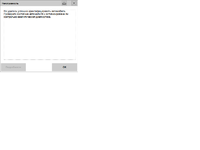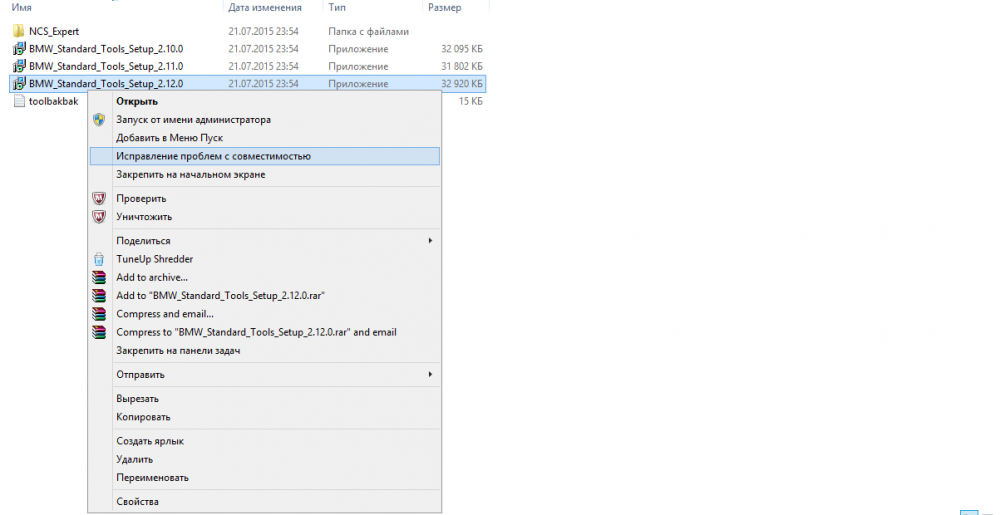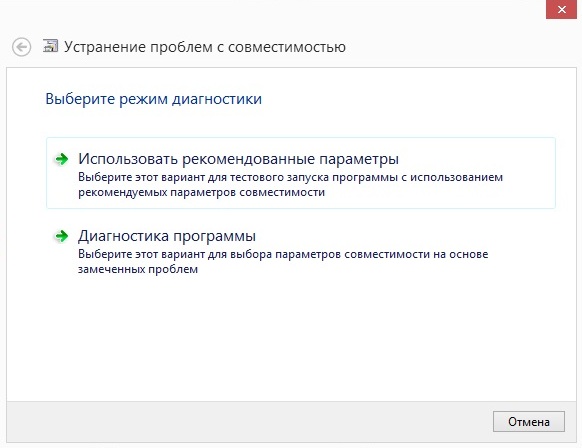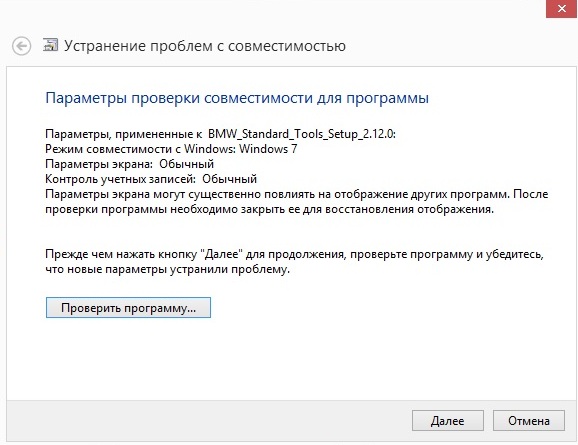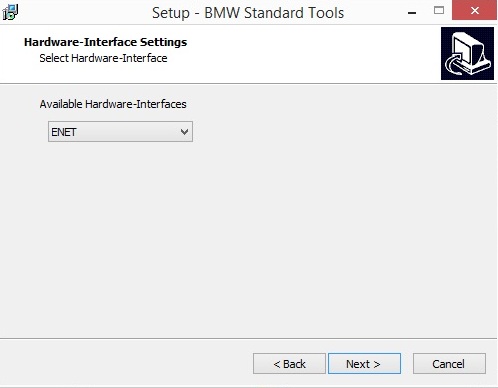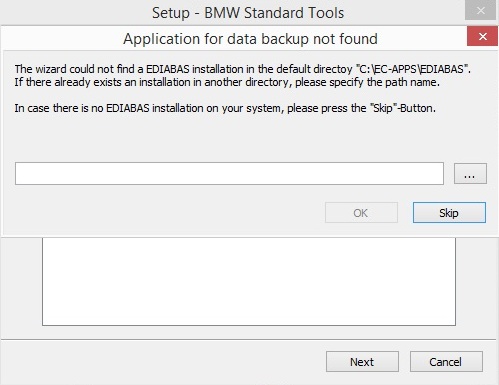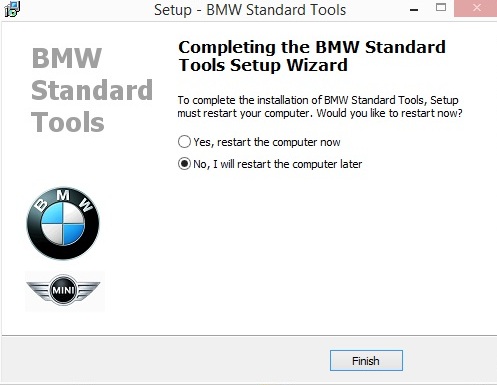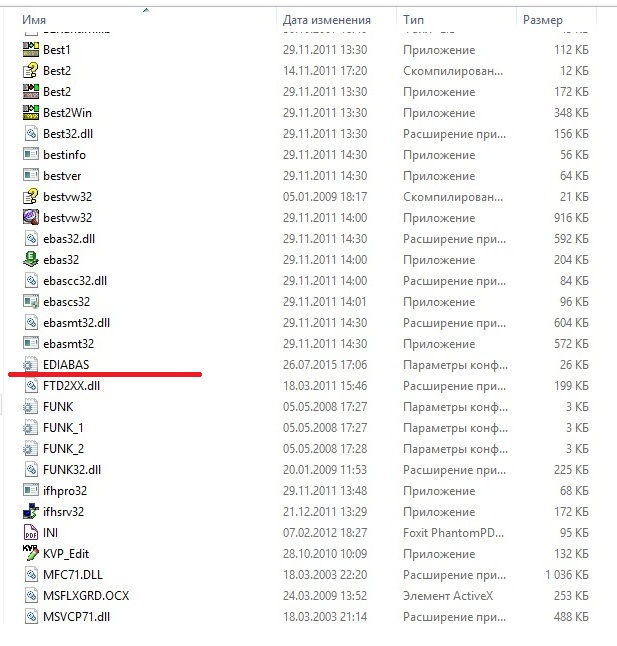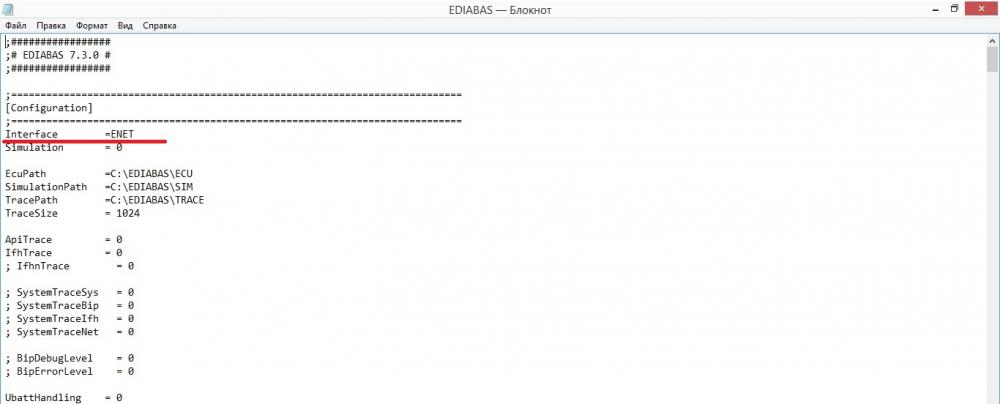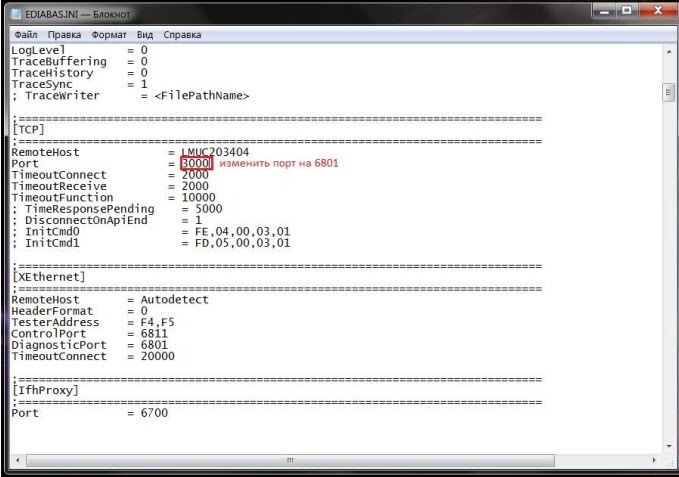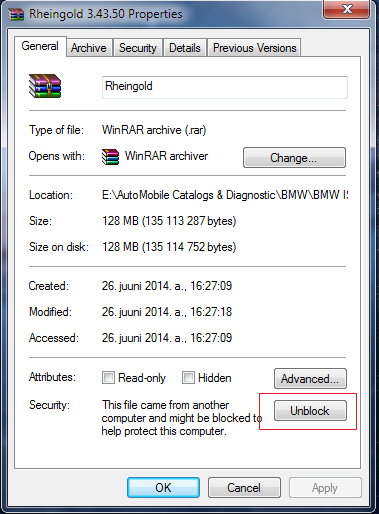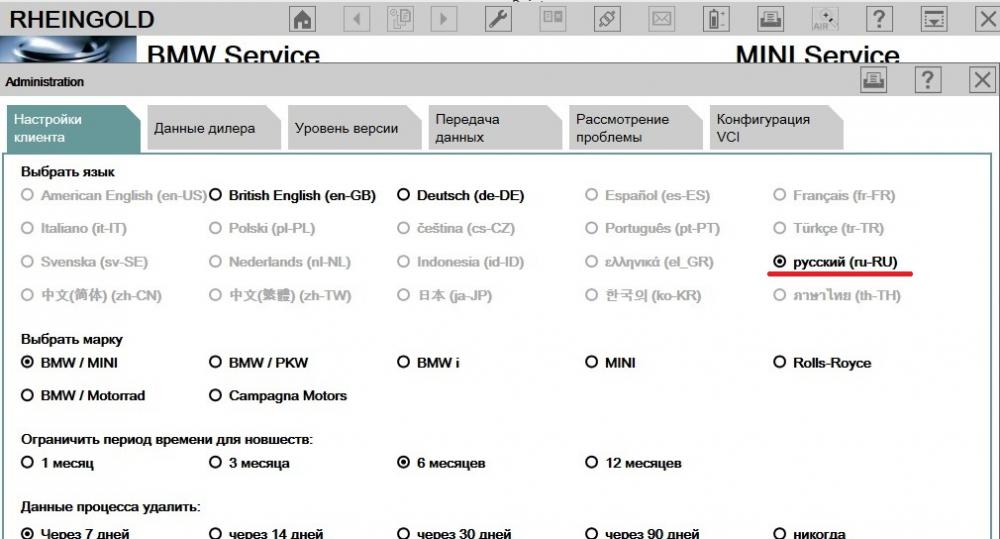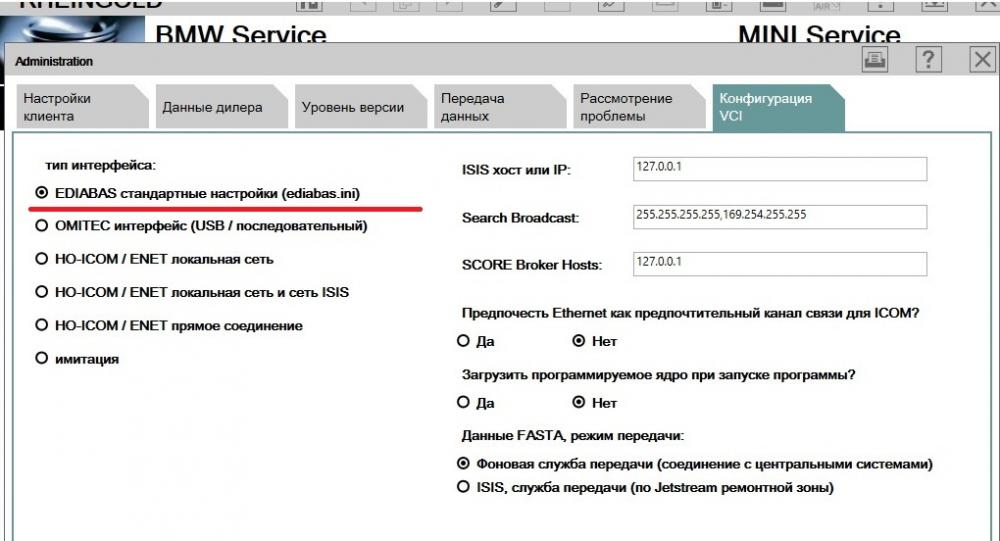Перезалил Реингольд по просьбам в лс. Ссылка на облако : dropmefiles.com/qwEYw
Хранится 14 дней.
Приветствую, парни.
Прочитал коммент под предыдущим постом, что осталось показать установку рейна. Не вопрос. Также кратко, лаконично и по существу. Повторите в точности мои действия- и будете работать с авто на последней новенькой Win 10-ке, радуясь жизни, без этого садомазохизма с виртуалками XP, пещерными 7, 8.
Итак, приступаем.
1. Распаковываем архив на системный диск С. Создаем в программ файл (x86 в моем случае Windows 10 Pro 21H2 64 битная) папку Rheingold. Прога весит порядочно, поэтому распаковка занимает некоторое время:
На фото все та же чистая, как слеза, новенькая Винда10 с установленным
BMW Scanner 1.4.0.9
www.drive2.ru/l/610871344157956486/,
софтом Standard_Tools_Setup 2.12.
www.drive2.ru/l/610863097820754786/
и, ставший уже легендарным на драйве, мой любимый Winamp =)))
Полный размер
распаковка архива с прогой
2. Заходим в распакованную на диске С папку Rheingold.
Полный размер
распакованная папка
и устанавливаем 2 файла: vcredist_x86.exe, затем vs90_piaredist.exe.
Полный размер
запуск 2-х файликов
Никакие порты в настройках ediabasbinediabas.ini.прописывать не нужно, можно щелкнуть по указанному пути и убедиться, что картина имеет следующий вид, настроенный и подготовленный к работе:
Полный размер
настройки установлены
3. Запускаем от имени администратора файл программы ISTAGUI.exe по пути Диск C: Rheingold/TesterGUI/bin/Release/ISTAGUI.exe. нашей распакованной на диск С той самой папки Рейнгольд.
4. Программа устанавливается без нашей помощи:
Полный размер
установка проги автоматом
дожидаемся окончания и выбираем язык-русский:
Полный размер
русский язык проги
в конфигурации VCI:
Полный размер
конфигурация VCI
5. Здесь же, конфигурация VCI,
выбираем EDIABAS стандартные настройки (ediabas.ini).
Полный размер
точку в эдиабас
6. Готово!
7. Перемещаюсь в гараж с авто. Шнурок К-дкан в физический разъем OBD2. Запускаем прогу на ноуте:
8. Рейнгольд предлагает включить зажигание:
Полный размер
включить зажигание
9. Включаем:
шнурок работает
10. Сам процесс:
сам процесс
11. Происходит идентификация авто:
процесс идентификации авто
12. Собственно, картина по блокам, смотрим ошибки, устраняем причины их появления:
Полный размер
Рейн выполняет свои функции: картина по блокам
С уважением!
03.04.2020
В данной инструкции подробно расписаны шаги, которые необходимо выполнить при установке программного обеспечение Rheingold. В частности, программ ISTA D или ISTA + версии 4.20.31, а также INPA 5.0.6, NCS-Expert tool, WinKFP, Tool32, BMW Coding Tool, NcsDummy.
Примечание! Rheingold, ISTA D или ISTA+ и ISTA P условно одна и та же программа, но имевшее различные названия в зависимости от времени. В настоящее время Rheingold разделена на ISTA D и ISTA P.
Вышеперечисленные программы подходят для работы со сканерами БМВ, такими как BMW Inpa k Dcan, ICOM Next, ICOM A2, ICOM A и BMW ENET. Данные приборы представлены в нашем интернет-магазине.
В данной инструкции описана установка Rheingold для сканера БМВ INPA K Dcan с переключателем.
Также инструкция по установке Rheingold разработана для наших покупателей с минимальными знаниями персонального компьютера. И исходя из этой информации настоятельно просим не обращаться к нашим специалистам за помощью если вы приобретали сканер БМВ INPA K Dcan в другом магазине. В Вашем случае рекомендуем Вам заказать установку Rheingold у наших специалистов на платной основе или приобрести флешку с настроенной виртуальной машиной.
Перед началом установки отключите все антивирусные программы и защитник Windows. Вы должны знать, как открыть диспетчер устройств, как открыть заархивированную папку и как скачать с Rheingold с помощью торрента и остальные простые действия с персональным компьютером.
И так начнем установку Rheingold для сканера БМВ INPA K Dcan.
1. Скачать по ссылке комплекс программного обеспечения Rheingold, содержащий в себе ISTA +, ISTA P, INPA и многое другое. https://rutracker.org/forum/viewtopic.php?t=5808407
Для скачивания вам понадобиться торрент-клиент https://www.utorrent.com/intl/ru/desktop и зарегистрироваться на rutracker.org.
2. Переходим в скачанную папку BMW, далее в папку Tools и в последующем в папку EDIABAS. Из папки EDIABAS запускаем приложение Patched_EDIABAS_7.3.0.
2.1. В появившемся окне жмем кнопку «Next». И в следующем окне также нажимаем «Next».
2.2. Далее жмем «Install» и ждем завершения установки. После чего жмем кнопку «Finish».
3. Возвращаемся в папку Tools и переходим в папку Java. Из нее устанавливаем приложение Java соответствующее вашей разрядности Windows. Если используете Windows 32-х битной разрядности, то запускаем jre-8u231-windows-i586. Если Windows 64-х битная, то запускаем jre-8u231-windows-x64. Если не знаете, как узнать разрядность Вашей Windows ставьте jre-8u231-windows—i586.
3.1. Нажимаем кнопку «Install» и ждем установки.
3.2. Далее жмем кнопку «Close». Процесс установки Java завершен.
Для опытных пользователем персональным компьютером я оставляю ссылку на свежую версию Java https://java.com/ru/download/
4. Возвращаемся в папку Tools и входим в папку vcredist. Из данной папки устанавливаем все программы: VCRedist 2005-2019 x64 и VCRedist 2005-2019 x86. Установка начнётся и завершиться автоматически без Вашего участия.
5. Далее устанавливаем Net Framework. Net Framework 3.5 должен быть установлен на Вашем компьютере по умолчанию. Если же нет, то вот ссылка на скачивание https://www.microsoft.com/ru-ru/download/details.aspx?id=21.
5.1. Далее из папки Net Framework, которая расположена в папке Tools, устанавливаем все содержимое. Для установки версии Net Framework 4.7.2 и ndp48-x86-x64-allos—enu потребуется подключение к сети Интернет. Также при появлении окна как на фото ниже не стоит паниковать. Данное предупреждение означает, что данные версии Net Framework уже установлены на Ваш компьютер ранее.
Подготовка к установке комплекса программ Rheingold завершена и переходим к установке ISTA D.
6. Открываем скачанную папку BMW и распаковываем архив ISTA-D 4.20.31 на Ваш локальный диск. Например, D:BMW (прописываете данный путь в строке «Путь для извлечения (если не существует, то будет создан)) и жмем «ОК».
Распаковать архив с помощью программ-архиваторов таких, как 7-Zip или WinRAR. Если используете WinRAR, то перед распаковкой разблокируйте архив. Если у Вас не сходятся контрольные суммы, то обновите Вашу программу-архиватор.
Подсказка. По архиву кликаем правой кнопкой мыши и выбираем пункт «Извлечь файлы…».
7. В папке BMW переходим в папку SQLiteDBs и распаковываем два архива: RU 4.20.30 (для того что бы ПО было на русском языке) и OTHER 4.20.30 (для того что бы работала вкладка «Основные признаки»).
При разархивировании указываем путь D:BMWRheingoldSQLiteDBs и жмем «ОК».
Архивы DE 4.20.30 и EN 4.20.30 распаковывайте если Вам требуется немецкий и английский язык.
8. Возвращаемся в папку Tools и запускаем приложение RCleanerV4.4. Далее жмем «ОК».
9. В этой же папке запускаем ярлыки ISTA-D_Reg_Fix_x64 для Windows 64-х разрядной и ISTA-D_Reg_Fix_x86 – если у Вас 32-х битная Windows. Жмем «Да» и далее «ОК».
10. Переходим на локальный диск D: в папку BMW, далее папка Rheingold, далее папка TesterGUI, далее папка bin, следующая папка Release и в ней находим приложение ISTAGUI. И двойным нажатием левой кнопки мыши запускаем данное приложение.
Запускаться приложение будет долго. А если у Вас компьютер в нехорошем состоянии, то очень долго.
11. В появившемся окне жмем «Next».
12. В полях «Name» и «E-Mail:» вставляем цифру 1 и жмем кнопку «Next».
13. В следующем окне от Вас потребуют вставить ключ лицензии в поле «License:». Данный ключ вы возьмете, перейдя в скачанную папку BMW и далее в папку Tools, там Вы найдете текстовый документ под названием License. Открыв его, вы скопируете все содержимое и вставите в поле «License:». И нажмете кнопку «Next».
14. В новом окне в поле «ISIS» вводим цифру 1 и жмем кнопку «Finish». В следующем окне нажимаем кнопку «ОК». Установка завершена.
15. Возвращаемся в папку D:BMWRheingoldTesterGUIbinRelease и в ней находим приложение ISTAGUI. Кликаем по нему правой кнопкой мыши, выбираем строку «Отправить» и далее переводим курсор на строку «Рабочий стол (создать ярлык)» и кликаем левой кнопкой мыши.
16. Уже с рабочего стола компьютера запускаем ярлык ISTAGUI (для удобства его можно переименовать в ISTA D).
Зачастую из-за несовпадения разрешения экрана у Вас будет не полностью раскрыт окно ISTA D. Двойным кликом мыши на верхней шапке окна вы раскрываете его полностью.
17. Переходите в настройки ISTAGUI нажав кнопку с гаечным ключом.
18. В следующем окне ставим точку с нужным Вам языком и жмем кнопку «ОК». И далее закрываем программу.
Также программное обеспечение ISTA D дает возможность использовать режим FASTA. Данный режим отвечает за ускорение работы при проведении коротких тестов. Для определения комплектации автомобиля не требуется устанавливать связь со всеми блоками автомобиля. Все данные определяются по VIN номеру автомобиля. Определив комплектацию автомобиля программное обеспечение не тратит время на опрос неустановленных блоков, и тем самым уменьшает время при поиске неисправностей в электронных блоках управления.
А также в режиме FASTA в ISTA D при стирании кодов неисправностей (кодов ошибок) не требуется выключать, а затем включать зажигание автомобиля.
Важно! В новой редакции файлы не нужно переименовывать. Скорее всего режим FASTA включен по умолчанию. После того как выясню наверняка будет дополнено!
Для старой редакции. Для включения режима FASTA переходим по следующему пути – D:BMWRheingoldTesterGUIbinRelease и находим файл с названием RheingoldSessionController.dll. Кликаем правой кнопкой мыши по данному файлу, выбираем строку «Переименовать» и вписываем следующее название RheingoldSessionController.dll.NoFASTA. А файл с названием RheingoldSessionController.dll.original переименовываем в RheingoldSessionController.dll.
А сейчас перейдем непосредственной к настройке ISTA D для работы с автосканером Inpa K Dcan.
19. Далее производим настройку и установку программы INPA BMW по следующей инструкции — ИНСТРУКЦИЯ ПО УСТАНОВКЕ INPA BMW ВЕРСИИ 5.0.6.
20. Запускаем программу Rheingold, разворачиваем ее на весь экран, как указано в п. 16, и нажимаем на гаечный ключ, как делали в п. 17. Далее переходим во вкладку «Сервисный разъем» и ставим точку в строке «Стандартные настройки Ediabas (ediabas.ini)». И далее жмем кнопку «ОК» в правом нижнем углу окна.
Установка и настройка ISTA D (Rheingold) версии 4.20.31, INPA 5.0.6, NCS-Expert tool, WinKFP, Tool32, BMW Coding Tool, NcsDummy завершена и готова к использованию.
Вторая часть инструкции посвящается установке второго блока программ комплекса Rheingold, в которую входит ISTA P.
Исправление ошибок, которые могут возникнуть при установке Rheingold

Rheingold — это диагностическая программа, которая пришла взамен ISTA-D. На текущий момент она ставится во всех официальных дилерских сервисах, но и старые версии так же находится на учете. После полной доработки новой Rheingold старая версия диагностической программы перестанет поддерживаться.
Для более старых версий BMW существует дилерская программа BMW DIS, которая так же компетентна в вопросах диагностики и кодирования моделей с 1995 по 2009 год. Так же с этим справляется BMW INPA EdiaBas.
Главной отличительной характеристикой новой версии является ускоренная работа быстрых тестов. В новом Rheingold используется технология FASTA, которая позволяет определить полную конфигурацию автомобиля без обхода всех блоков. Данные определяются по VIN-номеру, и этого достаточно для определения данных о комплектации. Тест проходит быстро, так как нет необходимости обходить блок за блоком на наличие ошибок. Так же изменен алгоритм стирания ошибок: теперь программа автоматически отключает и включает зажигание.
Системные требования Rheingold минимальны: достаточно иметь Windows 7 или более позднюю версию для корректной работы, а сама программа практически не ест оперативную память. Она разработана в MS Visual Studio, и основной упор был сделан на минимальное использование Java, чтобы ускорить производительность системы, так как старая версия была разработана чисто на Java.
Для работы с Rheingold можно использовать разные диагностические интерфейсы: E-NET, ICOM, D-CAN, Omitec USB и OPS. Старые версии программы имели поддержку только ICOM.
С помощью этой программы можно узнать абсолютно все показатели автомобиля: какова точная температура масла, сколько в баке осталось топлива, общее время работы двигателя, выбросы CO2 и т.д. Так же есть доступны сервисные функции, с помощью которых возможно сделать калибровку раздаточной коробки, сброс адаптаций АКПП, разжать суппорта для технического обслуживания и много другое.
Скачайте Rheingold (ссылки внизу страницы). Для диагностики будет достаточно скачать всё, кроме архивов SDP, BLP и ISTA-P (если есть в раздаче). Эти архивы нужны в том случае, если у вас имеется ICOM. Rheingold же — это ISTA-D. Чтобы научиться определять что есть что, нужно смотреть на префикс в конце: D — Diagnostics, P — Programming.
Для программирования необходимо использовать ISTA-P, но в настройке есть свои нюансы.
После того, как скачали файлы, откройте папку Tools. Начинаем установку дополнительных программ:
Установка EDIABAS
Заходим в папку Tools, находим установщик Patched_EDIABAS_7.3.0.msi (возможно, у Вас он будет называться по другому) и устанавливаем его:

Ничего сложного в установке, жмём постоянно Далее.
Установка Java
Заходим на официальный сайт Java, скачиваем и устанавливаем последнюю версию.



Установка Vcredist
Заходим в папку Toolsvcredist. Если у вас 32-битная система, то устанавливайте все дистрибутивы из папки x86, а если 64-битная система — то всё из двух папок: x86 и x64. Если какие-либо у вас уже есть (покажет сообщение) — просто пропускайте их, отменяя установку.
Установка vs90_piaredist.exe
Запустите файл из папки Tools и дождитесь конца установки.
Установка Net Framework
Входим в папку ToolsNet Framework и устанавливаем все версии фраймворка. Так же Вам нужно скачать .Net Framework 3.5 с официального сайта Microsoft. Если у вас Windows 7, он идёт вместе с обновлением SP1 (можно скачать через Центр обновления Windows).
Распаковка архива ISTA-D
Распакуйте ISTA-D x.xx.xx.7z в любую папку, к примеру — F:BMWRheingold. Для распаковки используйте последнюю версию 7-Zip.

Установка баз данных для Rheingold
Распакуйте архивы (RU/EN/DE x.xx.xx.7z) из папки SQLiteDBs в папку F:BMWRheingold, чтобы конечный результат был таким, если Вам нужен только русский язык:

Активация Rheingold
Перед запуском программы зайдите в папку Tools и откройте файл RCleanerV4.4.exe, после чего запустите ISTA-D Reg Fix x64.reg или ISTA-D Reg Fix x86.reg, исходя из разрядности системы (32-битная — x86, 64-битная — x64).
Запустите файл F:BMWRheingoldTesterGUIbinReleaseISTAGUI.exe

Вводим единицы в поля Name и E-Mail

В поле License вводим ключ, который находится в файле ToolsLicense.txt

Вводим единицу в поле ISIS

Далее выскочит уведомление, просто нажмите OK и активация завершится.

Внимание! С версии 4.20 возможен сбой активации, когда не работает кнопка Next. Для завершения активации нажмите Cancel и переоткройте программу.
Настройка Rheingold
Рассмотрим частый пример настройки для E-NET кабеля (другие случаи описаны в файле FAQ-RU.pdf). Запустите файл F:BMWRheingoldTesterGUIbinReleaseISTAGUI.exe и вверху справа нажмите на значок настроек

Нажмите на вкладку Сервисный разъем, выберите те же пункты, указанные на скриншоте, после чего примените, нажав кнопку OK.
Так же понадобится изменить настройки адаптера сетевой карты. Для этого войдите в Панель управления и найдите Центр управления сетями и общим доступом:

Выберите пункт в меню слева Изменение параметров адаптера:

Далее вам необходимо найти ярлык Подключение по локальной сети, где будет нарисован штекер кабеля. Если их будет несколько (как в нашем случае), то необходимо найти тот, где есть название сетевой платы. Выберите Свойства:


Выбираем пункт Протокол Интернета версии 4 (TCP/IPv4) и нажимаем Свойства:

Нажимаем Использовать следующий IP-адрес, и вводим IP-адрес 169.254.1.1. Маска подсети подставится автоматически, когда вы нажмете на вторую строку в любую ячейку:

Нажимаем ОК, чтобы сохранить результаты. Остальные окна можно закрыть.
Программа настроена и готова к работе! Если возникнут вопросы, или же если у вас другой кабель, откройте файл ToolsFAQ-RU.pdf или задайте ваш вопрос в комментариях.
Качайте всегда актуальную (последнюю) версию Rheingold, так как она содержит в себе последние улучшения и дополнения.
Все раздачи протестированы автором на Windows 7, Windows 8.1 и Windows 10. Работает как на 32-битных (x86), так и на 64-битных системах (x64).
Повторим ещё раз: для обычной диагностики и стандартного функционала не требуется скачивать SDP и ISTA-P из раздач. Если вы не считаете себя продвинутым пользователем, не скачивайте их, тем самым вы ускорите появление программы на компьютере:

Скачать Rheingold
Ниже представлены раздачи Rheingold вплоть до 2014 года:
4.24.13 / SDP-BLP 4.24.12 / ISTA-P 3.67.1.006 / 2020
Service Data (SDP) — 170 Gb
ISTA-P — 66.9 Gb
Скачать .torrent
[СТАБИЛЬНАЯ ВЕРСИЯ] 4.23.16 / SDP-BLP 4.23.13 / ISTA-P 3.67.1.006 / 2020
Service Data (SDP) — 171 Gb
ISTA-P — 66.9 Gb
Скачать .torrent
4.20.31 / SDP-BLP 4.20.30 / ISTA-P 3.67.0.000 / 2019
ISTA-P — 66.7 Gb
Service Data (SDP) — 212 Gb
Скачать .torrent
4.20.12 / SDP-BLP 4.20.11 / ISTA-P 3.66.2.002 / 2019
ISTA-P — 68 Gb
Service Data (SDP) — 229 Gb
В раздаче 2 лоадера, версия 6.4 только для ICOM, без эмуляторов
Скачать .torrent
4.19.15 / SDP 4.19.13 / BLP 4.19.13 / 2019
Service Data (SDP) — 181 Gb
В раздаче 2 лоадера, версия 6.4 только для ICOM, без эмуляторов
Скачать .torrent
4.18.32 / SDP-BLP 4.18.33 / ISTA-P 3.66.2.002 / 2019
ISTA-P — 68 Gb
Service Data (SDP) — 181 Gb
В раздаче 2 лоадера, версия 6.4 только для ICOM, без эмуляторов
Скачать .torrent
4.18.14 / SDP 4.18.14 / BLP 4.18.14 / 2019
Service Data (SDP) — 173 Gb
BMWGroup исправили «Основные признаки», мотоциклы и закрытие сессии.
В .reg файлах поменяйте:
«LogisticBaseVersion»=»4.18.13»
«SWIData»=»4.18.13»
на
«LogisticBaseVersion»=»4.18.14»
«SWIData»=»4.18.14»
Пример на 64-битной системе (ISTA-D Reg Fix x64.reg):
Добавил FIX для программирования в ISTA-D, скачать по ссылке ниже, после чего заменить файлы в папке RheingoldTesterGUIbinRelease.
Скачать FIX Скачать .torrent
4.17.13 / SDP 4.17.11 / BLP 4.17.11 / 2019
Service Data (SDP) — 162 Gb
Скачать .torrent
4.16.14 / SDP 4.16.10 / BLP 4.16.10 / 2019
Service Data (SDP) — 159 Gb
Кто хочет нормальное меню «Основные признаки», используйте базу OTHER версии 4.15.12 (4.15.30) из папки SQLiteDBs, в спойлере ниже.
Скачать .torrent
4.15.16 / SDP 4.15.12 / ISTA-P 3.66.0.200 / 2018
ISTA-P — 66.4 Gb
Service Data (SDP) — 152 Gb
В раздаче 2 лоадера, версия 6.4 только для ICOM, без эмуляторов
Скачать .torrent
4.14.14 / SDP 4.14.12 / ISTA-P 3.65.2.000 / 2018
ISTA-P — 67.5 Gb
Service Data (SDP) — 152 Gb
В раздаче 2 лоадера, версия 6.4 только для ICOM, без эмуляторов
Скачать .torrent
4.13.14 / SDP 4.13.11 / ISTA-P 3.65.1.002 / 2018
ISTA-P — 65.5 Gb
Service Data (SDP) — 148 Gb
В раздаче 2 лоадера, версия 6.3 только для ICOM, без эмуляторов
Скачать FIX ISTA-D/P Скачать .torrent
4.12.12 / SDP 4.12.12 / ISTA-P 3.65.0.500 / 2018
ISTA-P — 65.5 Gb
Service Data (SDP) — 120 Gb
В раздаче 2 лоадера, версия 6.3 только для ICOM, без эмуляторов
Скачать .torrent
4.11.32 / SDP 4.11.30 / ISTA-P 3.64.2.000 / 2018
ISTA-P — 143 Gb
Service Data (SDP) — 106 Gb
В раздаче 2 лоадера, версия 6.3 только для ICOM, без эмуляторов
Скачать .torrent
4.10.20 / SDP 4.10.21 / ISTA-P 3.64.0.600 / 2018
ISTA-P — 143 Gb
Service Data (SDP) — 106 Gb
В раздаче 2 лоадера, версия 6.3 только для ICOM, без эмуляторов
Скачать .torrent
4.09.13 / SDP 4.09.12 / ISTA-P 3.63.2.001 / 2017
ISTA-P — 143 Gb
Service Data (SDP) — 100 Gb
Logistic Data (BLP) — 2.72 Gb
В раздаче 2 лоадера, версия 6.3 только для ICOM, без эмуляторов
Скачать .torrent
4.08.13 / SDP 4.08.11 / ISTA-P 3.63.0.400 / 2017
ISTA-P — 147 Gb
Service Data (SDP) — 104 Gb
Logistic Data (BLP) — 2.63 Gb
В раздаче 2 лоадера, версия 6.3 только для ICOM, без эмуляторов
Скачать .torrent
4.07.13 / SDP 4.07.11 / ISTA-P 3.62.3.001 / 2017
ISTA-P — 130 Gb
Service Data (SDP) — 87.1 Gb
Скачать .torrent
4.06.22 / SDP 4.06.20 / ISTA-P 3.62.1.003 / 2017
ISTA-P — 148 Gb
Service Data (SDP) — 98 Gb
Скачать .torrent
4.05.31 / SDP 4.05.22 / ISTA-P 3.61.4.002 / 2017
ISTA-P — 123 Gb
Service Data (SDP) — 80.9 Gb
Скачать .torrent
4.04.12 / SDP 4.04.11 / ISTA-P 3.61.0.500 / 2017
ISTA-P — 123 Gb
Service Data (SDP) — 80.8 Gb
Скачать .torrent
4.03.31 / SDP 4.03.30 / ISTA-P 3.60.4.000 / 2017
ISTA-P — 112 Gb
Service Data (SDP) — 70 Gb
Скачать .torrent
4.03.13 / SDP 4.02.31 / ISTA-P 3.60.2.001 / 2016
ISTA-P — 112 Gb
Service Data (SDP) — 70 Gb
Скачать .torrent
4.02.14 / SDP 4.02.13 / ISTA-P 3.60.0.600 / 2016
ISTA-P — 112 Gb
Service Data (SDP) — 80.3 Gb
Скачать .torrent
4.01.22 / PSDZDATA 4.01.22 / 2016
Программирование работает только через ICOM.
PSDZDATA из SDP пакетов.
Скачать .torrent
4.01.21 / ISTA-P 3.59.4.004 / 2016
3.56.21 / ISTA-P 3.59.0.600 / 2016
3.55.11 / ISTA-P 3.58.3.003 / 2016
3.54.11 / ISTA-P 3.58.0.500 / 2016
Базы ISTA-D 100% 3.54.12, EN, DE, RU, OTHER
Скачать .torrent
3.53.13 / ISTA-P 3.57.4.003 / 2015
3.52.16 / ISTA-P 3.57.1.003 / 2015
3.51.13 / ISTA-P 3.56.3.002 / 2015
3.50.32 / ISTA-P 3.56.2.004 / 2015
3.50.10 / ISTA-P 3.56.1.002 / 2015
3.47.10 / BMW WDS / Обычная версия и VMWare / 2014
Программа BMW WDS (Wiring Diagram System) содержит электрические схемы для автомобилей BMW c 1994 г.в.
На данный момент BMW WDS содержит электрические схемы для следующих кузовов BMW:
BMW 7, кузов E38 03/94-09/98
BMW 7, кузов E38 с 09/98
BMW 5, кузов E39 12/95-08/98
BMW 5, кузов E39 с 08/98
BMW 3, кузов E46
BMW 1, кузов E87
BMW 3, кузов E90, E91
BMW 5, кузов E60, E61
BMW 6, кузов E63, E64
BMW 7, кузов E65, E66
BMW X3, кузов E83
BMW X5, кузов E53
BMW X5, кузов E70
BMW Z4, кузов E85
BMW Z8, кузов E52
Установлена на чистый Windows XP SP3 и настроена под K-Dcan. Установлен виртуальный принтер Microsoft для сохранения результатов работы
Скачать VMWare .torrent Скачать обычную версию
4.5 29 votes
Рейтинг статьи
Содержание
- Установка BMW ISTA/D Rheingold 3.47.10
- Rheingold win10 x64 + CDM v2.12.28
- Установил BMW Rheingold (диагностика E и F кузовов BMW)
- №63: Устанавливаем Rheingold на x32 и x64 Windows 7
- Установка диагностической программы Rheingold
Установка BMW ISTA/D Rheingold 3.47.10
Установил ПО для диагностики блоков своего железного друга.
BMW Rheingold система диагностики автомобилей. BMW Rheingold это замена диагностической программы BMW ISTA/D версий 2.XX.
Для работы программы нужен Ediabas 7.3.0 (находится в составе BMW Standard Tools 2.12) и установленные драйверы на шнурок, поэтому обязательно с начала устанавливаем BMW Standard Tools 2.12, описано тут — www.drive2.ru/l/458011465228533317/
Скачиваем сам архив с программой BMW ISTA/D Rheingold 3.47.10 — rutracker.org/forum/viewtopic.php?t=4920175, по поводу блокировки RuTracker.org здесь
Для работы программы нужен NET Framework 4.0 или 4.5 не ниже, скачать можно тут — www.microsoft.com/ru-ru/d…oad/details.aspx?id=30653
Перед распаковкой архива обязательно разблокируйте его
1) Распаковываем архив для Windows x86 в C:/Program Files/
для Windows x64 в папку C:/Program Files (x86)/ Папку можно при желании называть Rheingold для удобства.
2) Заходим в распакованную папку на С:/ диске, находим файлы и поочередно устанавливаем vcredist_x86.exe и vs90_piaredist.exe
3) Прописываем порт 6801 в c:ediabasbinediabas.ini.
4) Можем запускать программу. Ее местонахождение Rheingold/TesterGUI/bin/Release/ISTAGUI.exe
5) В первой вкладке «client settings» можем выбрать русский язык
6) Настраиваем Ediabas для своего интерфейса (кабеля).Открываем Rheingold, настройки, открываем раздел Конфигурация VCI и выбираем Ediabas
P.S. Можно изменить разрешение экрана самой программы BMW Rheingold под параметры своего монитора, если ваше разрешение монитора, меньше 1024, это, что бы использовалась пространство по максимуму.
1) скачать (если у вас нет ее) программу WinHex например отсюда — rutracker.org/forum/viewtopic.php?t=5062048
2) устанавливаем программу WinHex, запускаем и в самой программе открываем файл Rheingold название файла:ISTAGUI.exe его путь ваш диск: *RheingoldTesterGUIbinReleaseISTAGUI.exe
3) Нажимаем на поиск и вводим параметры экрана 1024, после того как нашли. Меняете цифры под свое разрешение экрана и сохраняете файл… Оно там в 2х местах хранится. Все два значения нужно изменить под свое.По ширине 1980 максимальное, по высоте 999 это максимальная высота. причем минимальное разрешение у вашего компьютера по высоте должно быть не менее 1024, если меньше то низ не увидите.
5) Если программа установлена на нетбук с экраном 10″ и максимальным разрешение монитора 1024х600 по предыдущие способы не помогут полноценно увидеть меню программы, так как в Rheingold установлены минимальное разрешение программы 1024х768. Но и тут есть выход…Нужно в реестре самой операционной системы, изменить один параметр → Display1_DownScalingSupported и изменить его значение с 0 на 1. После перезагрузки в настройках появятся два виртуальных разрешения 1024×768 и 1152×864. Более подробно можно увидеть в видео (видос не мой)…
Источник
Rheingold win10 x64 + CDM v2.12.28
В общем появилось время что бы разобраться с купленным мной шнурком. Опять же огромная благодарность за подробный мануал dundukya 🙂
Делал всё по инструкциям — раз и два.
Инструкция один — впиливал как написано, в итоге
— драйвер для моего шнурка подошёл только последний из доступных — v2.12.28, остальные не вставали, так же win там что то пыталась ставить — pid устройства на месте — наверное мне повезло
— столкнулся с описанной ошибкой — «IFH-0018 INITIALIZATION ERROR и IFH 0009 No Response From Control Unit» но пока не поборол, т.е. INPA не работает, ни один блок прочитать не может ну и модели своего двигателя я не нашёл — N47, хотя подливал новые модели машин вроде как. Хотя она различает в своём интерфейсе — включено зажигание или нет 🙂
— DIS не трогал
— кабель не модифицировал путём пайки двух пинов, так как машина относительно свежих годов (плата кабеля зелёная)
Может у кого N47 и работающая INPA — отпишитесь плз…
Инструкция два — тут всё вообще просто, завелась с пол пинка, единственные отличия — мне не пришлось, по крайней мере пока что ), её активировать.
Сбросил ошибки по починенному фонарю, и обнаружил ещё одну неожиданность — датчик auc bmw (009c54) — если у кого есть уже в БЖ мануал по фиксу — киньте ссылку плз в комментарии.
Источник
Установил BMW Rheingold (диагностика E и F кузовов BMW)
Данная тема приурочена к ТО 40000 в связи с тем, что его я буду делать сам, гарантия заканчивается, решил забить на официалов.
Давно собирался установить себе программу для диагностики, inpa в свое время не совсем адекватно работала с нашими кузовами и надо было танцевать с бубном что бы ее запустить.
А кабель K+DCAN лежал и ждал своего часа, да и руки чесались все настроить. И вот я взял свой компьютер с Windows 8.1 и решил установить все это добро. На просторах торрент трекеров была скачана сборка Rheingold 3.41 + Standart Tools 2.12, поиск Вам в помощь. И так что я сделал, первым делом был воткнут кабель K+DCAN он определился как неизвестное устройство в диспетчере устройств, ему были подсунуты драйвера с диска из комплекта.
Как это установить взял с BMW Club из своего же описания:
Нам понадобится K+DCAN можно купить на eBay
Далее по порядку:
1. Кабель. Подключаем к компу, он определяет новое устройство, но драйвера не видит, с кабелем вместе идет диск с драйверами и ПО.
2. Выбираем установку вручную и указываем путь до папки с драйверами.
3. В конце в диспетчере устройств должны быть два устройства:
Чтобы standarttools 2.12 установились на Windows 8.1 нужно нажать на файл exe правой кнопкой мыши зайти в свойства и установить совместимость с Windows XP SP3 далее запускаем и устанавливаем все штатно.
Устанавливаем Standart tools 2.12
Открываем папку из раздачи по ссылке выше Standard_Tools_Setup 2.12
Запускаем Standard_Tools_Setup 2.12.exe все оставляем по умолчанию до пункта
Available Hardware-Interface, Выбираем STD:OBD
Жмем далее:=> Select COM port for serial OBD connector, у меня он был COM9 (обязательно установите такой порт, это упростит настройку Rheingold) определить это можно посмотрев в диспетчере задач, второе выделение на фото выше. И не забудьте поставить галочку USB to serial adapter
Уточню что Rheingold 3.41 работает с Ediabas 7.3, он включен в Standart Tools 2.12
Далее устанавливаем сам Rheingold инструкция по установке:
К автомобилю подключилось без проблем, я даже стер некоторые ошибки связанные с установленными китайскими диодами в плафоны моей машины ))) надо заказать оригинальные комплекты диодного освещения )))
Спасибо за внимание.
Источник
№63: Устанавливаем Rheingold на x32 и x64 Windows 7
Долго мучался, пока заставил работать эту программу на своем новом ноутбуке. Так что успел собрать список того, что нужно обязательно сделать для того, чтобы Rheingold заработал.
Ее однозначный плюс для многих — полноценный русский интерфейс, можно включить в настройках.
Проверено мной лично на Windows 7 x32 и x64.
Внимание!
Описана установка и настройка софта под кабель K+DCAN! Если у вас ENET-кабель, то процедура настройки будет другой. Так как у меня такого кабеля нету, по нему не подскажу ничего.
Все ссылки на скачивание проверены на 28.06.2015 и работают.
Снова благодарю всех ребят, которые щедро делятся знаниями на форумах и тех, кто делится самими программами. Скриншоты не мои, спасибо их неизвестному автору, надеюсь, он не против, что я их использую=)
—————————————————————————————————-
Вообще мой совет заключается в том, чтобы ставить Rheingold на уже работающую INPA (BMW Standard Tools 2.12). Если у вас уже работает диагностика через INPA, то заставить работать Rheingold несложно. Это означает, что драйверы на шнурок и настройки порта установлены правильно.
Тем более, по моим впечатлениям, Rheingold несколько уступает в функционале INPA. Во всяком случае, там нет таких красивых графиков и не так наглядны показатели в реальном времени. Но он очень удобен для чтения и стирания всех ошибок нажатием одной кнопки. Так что однозначно рекомендую ставить комплект INPA + Rheingold. Причем сначала заставить работать INPA, только потом Rheingold.
Но если вы упрямый человек и никакие программы из BMW Standard Tools вам не нужны, то можно установить только Ediabas 7.3.0 и сконфигурировать кабель. Подробно расписывать не буду. Вся инфа по ссылке выше на мою запись в БЖ №12.
3. Распаковываем в C:Program Files (x86) для 64bit или C:Program Files для 32bit. Папку называем Rheingold для удобства.
4. Идем в только что распакованную папку с программой и поочередно устанавливаем vcredist_x86.exe и vs90_piaredist.exe.
5. Прописываем порт 6801 в c:ediabasbinediabas.ini.
6. Все! Мы можем запускать программу. Ее местонахождение Rheingold/TesterGUI/bin/Release/ISTAGUI.exe.
7. Запускаем Rheingold, затем выбираем «Next».
9. В папке с программой находим текстовый документ с лицензией. Копируем из
него текст и вставляем из буфера обмена текст лицензии в окне программы в область
License, затем нажимаем «Next».
10. Для ISIS вводим «1» и нажимаем «Finish».
11. Дожидаемся окна предупреждения и нажимаем «OK».
12. Программа закроется, не пугайтесь)
Запускаем снова «BMW Rheingold ISTA». И производим настройку языка и
интерфейса, нажав кнопку с ключиком.
13. Для работы со шнуром K+DCAN, как у меня.
Если у вас возникают проблемы с Rheingold, проверяйте настройки кабеля и Ediabas. А потом можете посмотреть FAQ вот по этой ссылке — rutracker.org/forum/viewtopic.php?t=4779958. Или посмотреть последнюю страницу этой PDF — files.bmw-vag.com/bmw/rheingold/Rheingold_FAQ.pdf. Там же найдете инструкции по настройкам программы, изменению разрешения экрана и т.д.
В принципе на этом все. Интерфейс у программы интуитивно понятный, пользуйтесь наздоровье.
Источник
Установка диагностической программы Rheingold
Как уже писал ранее, приобрел шнурок INPA K + DCAN. Пробовал использовать стандартные программы INPA. Но там не всё так легко для обычного пользователя…есть много нюансов. Но сейчас не об этом. А именно про использование программы Rheingold 3.47.10, скачананной мною на просторах инета (думаю, с этим ни у кого не будет проблем).
BMW ISTA/D Rheingold 3.47.10
Системные требования: Windows XP x32 и x64, Windows 7 x32 и x64, Windows 8.1 x32 и x64
Язык интерфейса: EN, DE, RU
Описание: Новая система диагностики автомобилей BMW. Работает с E и F сериями. BMW Rheingold это замена диагностической программы
Доп. информация:
— Работает только с Ediabas 7.3.0.
— Работает с K-line, K-Dcan, ICOM, ENET, OPS, OPPS и другими интерфейсами, поддерживающими PassThru (J2534)
— Используйте последнюю версию WinRar 5.11
Проблема была в установке и настройке…
Думаю, не будет лишним расписать для вас ту самую последовательность, по которой я шел…
-1- Установите драйверы для шнурка Driver_D_CAN_USB.
-2- Установите EDIABAS 6.4.7 (устонавливается вместе с BMW_Standard_Tools), проверить работоспособность.
-3- Затем поднимаем Standart Tools до версии 2.12: Взято с форума BMW5
Итак, есть 2 пути поднятия уровня ST до 2.12:
I. Установить EDIABAS 6.4.7.
II. У кого есть в скачанном архиве с ПО INPA папочка BMWGROUP.ENG
I путь.
1. Скопировать папки CFGDAT и SGDAT из дирректории C:EC-APPSINPA на съемный носитель или в другое место на компе (D*:CFGDAT и D*:SGDAT)
2. Скопировать папку Ecu из дирректории C:EDIABAS на съемный носитель или в другое место на компе (D*:Ecu)
3. Установить BMW ST2.12.*При установке снять галки с Execute backup and restore wizard.
4. Скопировать файл инициализации INPA.INI из папки D*:CFGDAT в C:EC-APPSINPACFGDAT
5. Скопировать скрипты и конфигурационные файлы из сохраненных CFGDAT и SGDAT:
1) D*:CFGDAT*.ENG в C:EC-APPSINPACFGDAT
2) D*:SGDAT*.IPO и *.INI в C:EC-APPSINPASGDAT
6. Скопировать папку D*:Ecu в C:EDIABAS
Обновление файлами:
1. Распаковать папку с необходимым кузовом из SP-Daten в любое место на компе.
SP-Daten качем здесь
2. Скопировать все файлы из распакованной папки SP Daten E39ECU в C:EDIABASECU
3. Подготовка WinKFP:
— Импортировать DATEN файлы из SP-Daten в WinKFP с помощью руководства:*WinKFP подготовка средствами KFP.pdf.*Я после этого еще добиваю его по руководству: WinKFP подготовка ручками.pdf
Можно с помощью BMW Coding Tool v250 обновить NCS и KFP из папок SP-Daten:
1. Выбрать папку SP-Daten кнопкой Select SP-source
2. Для импорта файлов в WinKFP нажать Update WinKFP
3. Для обновления файлов в NCS и INPA нажать Update SP-daten
Для Win x32 после установки ST2.12:
1. Открыть C:NCSEXPERBIN и переименовать файл NCSEXPER.EXE в NCSEXPER.EXE.OLD (на всякий пожарный).
2. Открыть C:NCSEXPERCFGDAT и переименовать файл NCSEXPER.TXT в NCSEXPER.TXT.GER_OLD (на всякий пожарный)
3. Открыть архив NCSEXPER32_ENG.zip.
4. Файл NCSEXPER.EXE скопировать в папку C:NCSEXPERBIN
5. Файл NCSEXPER.TXT скопировать в папку C:NCSEXPERCFGDAT
P.S. Если у вас при запуске программы выскакивает ошибка «The Connection to one of required database could not be established. Please contact your local support», делаем следующее.
1. Необходимо было снять блок с архива перед его распаковкой. Если уже распаковали, то необходимо снять блок с файлов в папках C:Program FilesRheingoldSQLiteDBs и C:Program FilesRheingoldTesterGUIbinRelease.
Для этого нажимаем на фаил правой кнопкой, открываем Properties (Свойстава) и жмём Unblock (Разблокировать), затем Apply (Применить).
Но разблокировка файлов в 2х папках всё равно не сделает программу работоспособной на 100%. Не будут составляться планы проверок или будут, но в меньшем объёме и тд.
2. Если вы разблокировали архив перед распаковкой, то нижеприведённый метод снятия блока с большого кол-ва файлов через PowerShell вам не нужен!
3. Чтобы разблокировать все файлы одним разом в папке Rheingold откройте Windows PowerShell как администратор (Run As Administrator).
По умолчанию в Win 7 стоит 3я версия, но нам нужно поставить 4ю версию, скачав её отсюда: Windows PowerShell
для Win 7 x64 фаил Windows6.1-KB2819745-x64-MultiPkg.msu, а для Win x32 фаил Windows6.1-KB2819745-x86-MultiPkg.msu
Вообщем, все должно заработать.
А теперь немного в картинках 🙂
Источник
Страница 1 из 28
-
Ну,что долго обещал,пришло время слово сдержать.
Расскажу и как смогу покажу как установить Rheingold(делее рейн)
Я бы поторопился скачать,так как рутрекер скоро станет не доступен(для ламеров)
Качаем саму прогу.За ссылкой в лс
Качаем ЭДИАБАС за ссылкой в лс,качаем все 3,но ставим только 12й.
Приобретаем провод на али,паяем сами или спрашиваем у меня(могу дать контакт,могу спаять,без разницы,не этим живу.)
Распаковываем оба арихива(фотки делать не буду,так как если у вас не получилось скачать и распаковать,то это точно не ваше)
Рейн можно ставить на любой диск(у меня на Д,так как весит не хило 30гб)
BMW Standard Tools на диск С,ну он сам туда попросится.
При установке BMW Standard Tools все время жмем далее,кроме последнего окошкаВыбираем строку ENET
Далее.Попросит перегрузится.Ну,раз просит значит надо,reset.
Тут вспоминаем,что комп у нас древний и обновлений windows мы боимся как огня,поэтому идем на поклон к Б.Гейтсу и качаем net framework 4.5 https://www.microsoft.com/ru-ru/download/details.aspx?id=30653
Устанавливаем.
Не помню нужна ли Java,но хуже компу от нее не будет(конечно если у вас есть антивирь,ява очень и очень хорошая дыра в компе,ну мы же не овшорим)
https://www.java.com/ru/download/(следуем всем инструкциям,не забываем сходить на сайт и нажать RUN всегда)
Подготовились.Идем к нашему рейну,кто куда распаковывал.
Вот так он выглядит после распаковкиНас интересует папка TesterGUI,переходим в TesterGUIbinRelease находим файлик ISTAGUI
Это и есть наш рейн(вернее стартовый файл)
Нажимаем правой кнопкой-Создать ярлык для рабочего стола,так будет проще его найти.
Запускаем его уже на рабочем столе.
Далее настраиваем.Ищем ключикВыбираем язык,те кто знает английский или немецки лучше пользоваться им,всех остальных приглашаю в ко мне в команду не грамотных.Русский,выбрано.
Далее нас интересуют настройки соединения,делаем как у меня.Закрываем настройки и идем к машине.
Нажимаем Процессы-Считать данные автомобиля-Полная идентификация,прога высветит ваш ВИН нажимаем на него 2 раза и погнали…!
Все очень просто.Если,что пишите,мог ошибиться.
Всем приятной диагностики.Вот не большой гайд по схемам рейна.
Запускаем-вводим VINПосмотреть вложение 1010282
Далее поиск информации-текстовый поиск,в критерии поиска ставим поиск в документе
Посмотреть вложение 1010285
Вводим название блока и поиск,все позиции с SSP это схемы,в нашем случае ищем межсетевой преобразователь ZGM он называется А51
Посмотреть вложение 1010288
Вот мой список названий блоков
А83 — SZL подрулевой переключатель
A34 — JBBE токораспределитель
А16 — CAS
A51 — ZGM межсетевой преобразователь
А71 — Комбинация приборов
А78 — ICM
A42 — HU-Entry головное устройство
А93- Модуль сидений водителя
Все остальное можно найти отталкиваясь от этих блоков.Если не получится,значит это не ваше.ДЛЯ Е СЕРИИ
ПРИ УСТАНОВКЕ Standart Toost ВЫБИРАЕМ ПУНКТ OBD (ничего прописывать не надо!!!!)
Так же в Рейне выбираем тип соединения EDIBAS стандартные настройки.
В настройках сети компа получение IP Автоматически.Если вы ставите по другой инструкции,то пожалуйста говорите об этом.
Stop hovering to collapse…
Click to collapse…
Hover to expand…
Нажмите, чтобы раскрыть…
-
Позже выложу как искать схемы по блокам!Всем приятных выходных!
Stop hovering to collapse…
Click to collapse…
Hover to expand…
Нажмите, чтобы раскрыть…
-
Я вроде не енет ставил(вроде VCI), и при полной идентификации он все поля заполняет, потом сам автоматом открывает следующее окно с блоками и начинает их опрос
-
Это для f25,см префикс,для е серии надо выбирать OBD и в настройках
Тип интерфейса EDIABAS
Stop hovering to collapse…
Click to collapse…
Hover to expand…
Нажмите, чтобы раскрыть…
kostyavasiliev нравится это.
-
Все доступно.Скачивал 5часов назад.Думаю можно эту прикрутить.С ней будут дрова,разбиратся надо короч.
Stop hovering to collapse…
Click to collapse…
Hover to expand…
Нажмите, чтобы раскрыть…
-
Прошу прощения, поспешил с выводами. Почти всё уже скачалось
-
Прикрути ,
-
На здоровье!
Что с тобой?
Stop hovering to collapse…
Click to collapse…
Hover to expand…
Нажмите, чтобы раскрыть…
-
Stop hovering to collapse…
Click to collapse…
Hover to expand…
Нажмите, чтобы раскрыть…
-
Раз уж начал то расскажи и как делать проверку,тесты,блоки и т.д. Не торопясь понемного
Stop hovering to collapse…
Click to collapse…
Hover to expand…
Нажмите, чтобы раскрыть…
-
- Регистрация:
- 17 мар 2007
- Сообщения:
- 4,813
- Пол:
- Мужской
- Регион:
- Москва
+1
Если время у Fuck40rus будет, то неплохо бы понять как пользоваться этой программой. Я как-то залезал в неё, ну ошибки посмотрел и всё, ну ещё нашёл иллюстрации как и чего ремонтировать. А что ещё можно с ней делать, с этим уже не стал разбираться потому что термины, применяемые в пунктах меню данной программы они специфические и для меня не логичные.
Stop hovering to collapse…
Click to collapse…
Hover to expand…
Нажмите, чтобы раскрыть…
-
Да например часто идет фраза типа «обнулить:: для чего ,когда , зачем, к чему приведет и т.д.
Stop hovering to collapse…
Click to collapse…
Hover to expand…
Нажмите, чтобы раскрыть…
-
- Регистрация:
- 17 мар 2007
- Сообщения:
- 4,813
- Пол:
- Мужской
- Регион:
- Москва
Stop hovering to collapse…
Click to collapse…
Hover to expand…
Нажмите, чтобы раскрыть…
-
Хорошо,сделаю.Я не профи,сам лазил,сам искал,знаю не так уж много.
Обнулить хз о чем это,давайте фото.
Кстати программа работает и отдельно от машины,достаточно ввести 7 знаков вина и можно искать нужную инфу по вашему авто.
Stop hovering to collapse…
Click to collapse…
Hover to expand…
Нажмите, чтобы раскрыть…
-
Stop hovering to collapse…
Click to collapse…
Hover to expand…
Нажмите, чтобы раскрыть…
-
например скриншот,а обнулить наверно замену масла в раздатке?
-
Fuks, а установятся ли эти проги без VMWare?
-
Да,на windows 7 32 свободно.
Stop hovering to collapse…
Click to collapse…
Hover to expand…
Нажмите, чтобы раскрыть…
-
Думаю,тоже.Я на 64 не пробовал.
Stop hovering to collapse…
Click to collapse…
Hover to expand…
Нажмите, чтобы раскрыть…
-
- Регистрация:
- 17 мар 2007
- Сообщения:
- 4,813
- Пол:
- Мужской
- Регион:
- Москва
Stop hovering to collapse…
Click to collapse…
Hover to expand…
Нажмите, чтобы раскрыть…
-
Stop hovering to collapse…
Click to collapse…
Hover to expand…
Нажмите, чтобы раскрыть…
-
Stop hovering to collapse…
Click to collapse…
Hover to expand…
Нажмите, чтобы раскрыть…
-
Хм,я так поменял и ничего не обнулял,разве там есть датчик учета?
Stop hovering to collapse…
Click to collapse…
Hover to expand…
Нажмите, чтобы раскрыть…
-
Не забываем ставить лайки
Stop hovering to collapse…
Click to collapse…
Hover to expand…
Нажмите, чтобы раскрыть…
-
- Регистрация:
- 17 май 2015
- Сообщения:
- 14
- Пол:
- Мужской
- Регион:
- Москва
Как-то не работает. Настраиваю USB кабель K+DCAN на е83. На Inpa этот кабель работает и показывает ошибки.
Что делать?
Вложения:
-
Подскажите, пожалуйста, вот этот кабель подойдёт для диагностики Е83 2007г.в.? Может контакты надо спаять?
Страница 1 из 28
Поделиться этой страницей
Для более старых версий BMW существует дилерская программа BMW DIS, которая так же компетентна в вопросах диагностики и кодирования моделей с 1995 по 2009 год. Так же с этим справляется BMW INPA EdiaBas.
Главной отличительной характеристикой новой версии является ускоренная работа быстрых тестов. В новом Rheingold используется технология FASTA, которая позволяет определить полную конфигурацию автомобиля без обхода всех блоков. Данные определяются по VIN-номеру, и этого достаточно для определения данных о комплектации. Тест проходит быстро, так как нет необходимости обходить блок за блоком на наличие ошибок. Так же изменен алгоритм стирания ошибок: теперь программа автоматически отключает и включает зажигание.
Системные требования Rheingold минимальны: достаточно иметь Windows 7 или более позднюю версию для корректной работы, а сама программа практически не ест оперативную память. Она разработана в MS Visual Studio, и основной упор был сделан на минимальное использование Java, чтобы ускорить производительность системы, так как старая версия была разработана чисто на Java.
Для работы с Rheingold можно использовать разные диагностические интерфейсы: E-NET, ICOM, D-CAN, Omitec USB и OPS. Старые версии программы имели поддержку только ICOM.
С помощью этой программы можно узнать абсолютно все показатели автомобиля: какова точная температура масла, сколько в баке осталось топлива, общее время работы двигателя, выбросы CO2 и т.д. Так же есть доступны сервисные функции, с помощью которых возможно сделать калибровку раздаточной коробки, сброс адаптаций АКПП, разжать суппорта для технического обслуживания и много другое.
Скачайте Rheingold (ссылки внизу страницы). Для диагностики будет достаточно скачать всё, кроме архивов SDP, BLP и ISTA-P (если есть в раздаче). Эти архивы нужны в том случае, если у вас имеется ICOM. Rheingold же — это ISTA-D. Чтобы научиться определять что есть что, нужно смотреть на префикс в конце: D — Diagnostics, P — Programming.
Для программирования необходимо использовать ISTA-P, но в настройке есть свои нюансы.
После того, как скачали файлы, откройте папку Tools. Начинаем установку дополнительных программ:
Установка EDIABAS
Заходим в папку Tools, находим установщик Patched_EDIABAS_7.3.0.msi (возможно, у Вас он будет называться по другому) и устанавливаем его:
Ничего сложного в установке, жмём постоянно Далее.
Установка Java
Заходим на официальный сайт Java, скачиваем и устанавливаем последнюю версию.
Установка Vcredist
Заходим в папку Toolsvcredist. Если у вас 32-битная система, то устанавливайте все дистрибутивы из папки x86, а если 64-битная система — то всё из двух папок: x86 и x64. Если какие-либо у вас уже есть (покажет сообщение) — просто пропускайте их, отменяя установку.
Установка vs90_piaredist.exe
Запустите файл из папки Tools и дождитесь конца установки.
Установка Net Framework
Входим в папку ToolsNet Framework и устанавливаем все версии фраймворка. Так же Вам нужно скачать .Net Framework 3.5 с официального сайта Microsoft. Если у вас Windows 7, он идёт вместе с обновлением SP1 (можно скачать через Центр обновления Windows).
Распаковка архива ISTA-D
Распакуйте ISTA-D x.xx.xx.7z в любую папку, к примеру — F:BMWRheingold. Для распаковки используйте последнюю версию 7-Zip.
Установка баз данных для Rheingold
Распакуйте архивы (RU/EN/DE x.xx.xx.7z) из папки SQLiteDBs в папку F:BMWRheingold, чтобы конечный результат был таким, если Вам нужен только русский язык:
Активация Rheingold
Перед запуском программы зайдите в папку Tools и откройте файл RCleanerV4.4.exe, после чего запустите ISTA-D Reg Fix x64.reg или ISTA-D Reg Fix x86.reg, исходя из разрядности системы (32-битная — x86, 64-битная — x64).
Запустите файл F:BMWRheingoldTesterGUIbinReleaseISTAGUI.exe
Вводим единицы в поля Name и E-Mail
В поле License вводим ключ, который находится в файле ToolsLicense.txt
Вводим единицу в поле ISIS
Далее выскочит уведомление, просто нажмите OK и активация завершится.
Внимание! С версии 4.20 возможен сбой активации, когда не работает кнопка Next. Для завершения активации нажмите Cancel и переоткройте программу.
Инструкция по установке Rheingold (ISTA D версия 4.20.31) для сканеров БМВ (BMW INPA K Dcan)
03.04.2020
В данной инструкции подробно расписаны шаги, которые необходимо выполнить при установке программного обеспечение Rheingold. В частности, программ ISTA D или ISTA + версии 4.20.31, а также INPA 5.0.6, NCS-Expert tool, WinKFP, Tool32, BMW Coding Tool, NcsDummy.
Примечание!
Rheingold,ISTADилиISTA+ иISTAPусловно одна и та же программа, но имевшее различные названия в зависимости от времени. В настоящее времяRheingoldразделена наISTADиISTAP.
Вышеперечисленные программы подходят для работы со сканерами БМВ, такими как BMW Inpa k Dcan, ICOM Next, ICOM A2, ICOM A и BMW ENET. Данные приборы представлены в нашем интернет-магазине.
В данной инструкции описана установка Rheingold для сканера БМВ INPA K Dcan с переключателем.
Также инструкция по установке Rheingold разработана для наших покупателей с минимальными знаниями персонального компьютера. И исходя из этой информации настоятельно просим не обращаться к нашим специалистам за помощью если вы приобретали сканер БМВ INPA K Dcan в другом магазине. В Вашем случае рекомендуем Вам заказать установку Rheingold у наших специалистов на платной основе или приобрести флешку с настроенной виртуальной машиной.
Перед началом установки отключите все антивирусные программы и защитник Windows. Вы должны знать, как открыть диспетчер устройств, как открыть заархивированную папку и как скачать с Rheingold с помощью торрента и остальные простые действия с персональным компьютером.
И так начнем установку Rheingold для сканера БМВ INPA K Dcan.
1. Скачать по ссылке комплекс программного обеспечения Rheingold, содержащий в себе ISTA +, ISTA P, INPA и многое другое. https://rutracker.org/forum/viewtopic.php?t=5808407
Для скачивания вам понадобиться торрент-клиент https://www.utorrent.com/intl/ru/desktop и зарегистрироваться на rutracker.org.
2. Переходим в скачанную папку BMW, далее в папку Tools и в последующем в папку EDIABAS. Из папки EDIABAS запускаем приложение Patched_EDIABAS_7.3.0.
2.1. В появившемся окне жмем кнопку «Next». И в следующем окне также нажимаем «Next».
2.2. Далее жмем «Install» и ждем завершения установки. После чего жмем кнопку «Finish».
3. Возвращаемся в папку Tools и переходим в папку Java. Из нее устанавливаем приложение Java соответствующее вашей разрядности Windows. Если используете Windows 32-х битной разрядности, то запускаем jre-8u231-windows-i586. Если Windows 64-х битная, то запускаем jre-8u231-windows-x64. Если не знаете, как узнать разрядность Вашей
Windowsставьтеjre-8u231-windows—i586.
3.1. Нажимаем кнопку «Install» и ждем установки.
3.2. Далее жмем кнопку «Close». Процесс установки Java завершен.
Для опытных пользователем персональным компьютером я оставляю ссылку на свежую версию
Java
https://java.com/ru/download/
4. Возвращаемся в папку Tools и входим в папку vcredist. Из данной папки устанавливаем все программы: VCRedist 2005-2019 x64 и VCRedist 2005-2019 x86. Установка начнётся и завершиться автоматически без Вашего участия.
5. Далее устанавливаем Net Framework. Net Framework 3.5 должен быть установлен на Вашем компьютере по умолчанию. Если же нет, то вот ссылка на скачивание https://www.microsoft.com/ru-ru/download/details.aspx?id=21.
5.1. Далее из папки Net Framework, которая расположена в папке Tools, устанавливаем все содержимое. Для установки версии
NetFramework4.7.2 иndp48-x86-x64-allos—enuпотребуется подключение к сети Интернет
.
Также при появлении окна как на фото ниже не стоит паниковать. Данное предупреждение означает, что данные версииNetFrameworkуже установлены на Ваш компьютер ранее.
Подготовка к установке комплекса программ Rheingold завершена и переходим к установке ISTA D.
6. Открываем скачанную папку BMW и распаковываем архив ISTA-D 4.20.31 на Ваш локальный диск. Например, D:BMW (прописываете данный путь в строке «Путь для извлечения (если не существует, то будет создан)) и жмем «ОК».
Распаковать архив с помощью программ-архиваторов таких, как 7-Zip
илиWinRAR. Если используетеWinRAR, то перед распаковкой разблокируйте архив. Если у Вас не сходятся контрольные суммы, то обновите Вашу программу-архиватор.
Подсказка. По архиву кликаем правой кнопкой мыши и выбираем пункт «Извлечь файлы…».
7. В папке BMW переходим в папку SQLiteDBs и распаковываем два архива: RU 4.20.30 (для того что бы ПО было на русском языке) и OTHER 4.20.30 (для того что бы работала вкладка «Основные признаки»).
При разархивировании указываем путь
D:BMWRheingoldSQLiteDBsи жмем «ОК».
Архивы
DE4.20.30 иEN4.20.30 распаковывайте если Вам требуется немецкий и английский язык.
8. Возвращаемся в папку Tools и запускаем приложение RCleanerV4.4. Далее жмем «ОК».
9. В этой же папке запускаем ярлыки ISTA-D_Reg_Fix_x64 для Windows 64-х разрядной и ISTA-D_Reg_Fix_x86 – если у Вас 32-х битная Windows. Жмем «Да» и далее «ОК».
10. Переходим на локальный диск D: в папку BMW, далее папка Rheingold, далее папка TesterGUI, далее папка bin, следующая папка Release и в ней находим приложение ISTAGUI. И двойным нажатием левой кнопки мыши запускаем данное приложение.
Запускаться приложение будет долго. А если у Вас компьютер в нехорошем состоянии, то очень долго.
11. В появившемся окне жмем «Next».
12. В полях «Name» и «E-Mail:» вставляем цифру 1 и жмем кнопку «Next».
13. В следующем окне от Вас потребуют вставить ключ лицензии в поле «License:». Данный ключ вы возьмете, перейдя в скачанную папку BMW и далее в папку Tools, там Вы найдете текстовый документ под названием License. Открыв его, вы скопируете все содержимое и вставите в поле «License:». И нажмете кнопку «Next».
14. В новом окне в поле «ISIS» вводим цифру 1 и жмем кнопку «Finish». В следующем окне нажимаем кнопку «ОК». Установка завершена.
15. Возвращаемся в папку D:BMWRheingoldTesterGUIbinRelease и в ней находим приложение ISTAGUI. Кликаем по нему правой кнопкой мыши, выбираем строку «Отправить» и далее переводим курсор на строку «Рабочий стол (создать ярлык)» и кликаем левой кнопкой мыши.
16. Уже с рабочего стола компьютера запускаем ярлык ISTAGUI (для удобства его можно переименовать в ISTA D).
Зачастую из-за несовпадения разрешения экрана у Вас будет не полностью раскрыт окно ISTA D. Двойным кликом мыши на верхней шапке окна вы раскрываете его полностью.
17. Переходите в настройки ISTAGUI нажав кнопку с гаечным ключом.
18. В следующем окне ставим точку с нужным Вам языком и жмем кнопку «ОК». И далее закрываем программу.
Также программное обеспечение
ISTADдает возможность использовать режимFASTA. Данный режим отвечает за ускорение работы при проведении коротких тестов. Для определения комплектации автомобиля не требуется устанавливать связь со всеми блоками автомобиля. Все данные определяются поVINномеру автомобиля. Определив комплектацию автомобиля программное обеспечение не тратит время на опрос неустановленных блоков, и тем самым уменьшает время при поиске неисправностей в электронных блоках управления.
А также в режиме
FASTAвISTADпри стирании кодов неисправностей (кодов ошибок) не требуется выключать, а затем включать зажигание автомобиля.
Важно! В новой редакции файлы не нужно переименовывать. Скорее всего режим
FASTAвключен по умолчанию. После того как выясню наверняка будет дополнено!
Для старой редакции. Для включения режима
FASTAпереходим по следующему пути –D:BMWRheingoldTesterGUIbinReleaseи находим файл с названиемRheingoldSessionController.dll. Кликаем правой кнопкой мыши по данному файлу, выбираем строку «Переименовать» и вписываем следующее названиеRheingoldSessionController.dll.NoFASTA. А файл с названиемRheingoldSessionController.dll.originalпереименовываем вRheingoldSessionController.dll.
А сейчас перейдем непосредственной к настройке ISTA D для работы с автосканером Inpa K Dcan.
19. Далее производим настройку и установку программы INPA BMW по следующей инструкции — ИНСТРУКЦИЯ ПО УСТАНОВКЕ INPA BMW ВЕРСИИ 5.0.6.
20. Запускаем программу Rheingold, разворачиваем ее на весь экран, как указано в п. 16, и нажимаем на гаечный ключ, как делали в п. 17. Далее переходим во вкладку «Сервисный разъем» и ставим точку в строке «Стандартные настройки Ediabas (ediabas.ini)». И далее жмем кнопку «ОК» в правом нижнем углу окна.
Установка и настройка ISTA D (Rheingold) версии 4.20.31, INPA 5.0.6, NCS-Expert tool, WinKFP, Tool32, BMW Coding Tool, NcsDummy завершена и готова к использованию.
Вторая часть инструкции посвящается установке второго блока программ комплекса Rheingold, в которую входит ISTA P.
Исправление ошибок, которые могут возникнуть при установке Rheingold
Настройка Rheingold
Рассмотрим частый пример настройки для E-NET кабеля (другие случаи описаны в файле FAQ-RU.pdf). Запустите файл F:BMWRheingoldTesterGUIbinReleaseISTAGUI.exe и вверху справа нажмите на значок настроек
Нажмите на вкладку Сервисный разъем, выберите те же пункты, указанные на скриншоте, после чего примените, нажав кнопку OK.
Так же понадобится изменить настройки адаптера сетевой карты. Для этого войдите в Панель управления и найдите Центр управления сетями и общим доступом:
Выберите пункт в меню слева Изменение параметров адаптера:
Далее вам необходимо найти ярлык Подключение по локальной сети, где будет нарисован штекер кабеля. Если их будет несколько (как в нашем случае), то необходимо найти тот, где есть название сетевой платы. Выберите Свойства:
Выбираем пункт Протокол Интернета версии 4 (TCP/IPv4) и нажимаем Свойства:
Нажимаем Использовать следующий IP-адрес, и вводим IP-адрес 169.254.1.1. Маска подсети подставится автоматически, когда вы нажмете на вторую строку в любую ячейку:
Нажимаем ОК, чтобы сохранить результаты. Остальные окна можно закрыть.
Программа настроена и готова к работе! Если возникнут вопросы, или же если у вас другой кабель, откройте файл ToolsFAQ-RU.pdf или задайте ваш вопрос в комментариях.
Качайте всегда актуальную (последнюю) версию Rheingold, так как она содержит в себе последние улучшения и дополнения.
Все раздачи протестированы автором на Windows 7, Windows 8.1 и Windows 10. Работает как на 32-битных (x86), так и на 64-битных системах (x64).
Повторим ещё раз: для обычной диагностики и стандартного функционала не требуется скачивать SDP и ISTA-P из раздач. Если вы не считаете себя продвинутым пользователем, не скачивайте их, тем самым вы ускорите появление программы на компьютере:
Пример скачивания раздачи в клиенте µTorrent. Выбраны все архивы, кроме SDP и ISTA-P
INPA и Rheingold, какую из двух программ выбрать для кодирования и программирования ЭБУ BMW
INPA И RHEINGOLD, КАКУЮ ИЗ ДВУХ ПРОГРАММ ВЫБРАТЬ ДЛЯ КОДИРОВАНИЯ И ПРОГРАММИРОВАНИЯ ЭБУ BMW
INPA или ISTA/D (Rheingold), какое программное обеспечение лучше и какое целесообразно использовать для диагностики, кодирования и программирования ЭБУ на автомобилях BMW серий E/F? Здесь приведены подсказки профессиональных пользователей.
Что лучше, INPA или ISTA/D (Rheingold)?
ISTA/D (aka Rheingold) – это дилерское диагностическое программное обеспечение для автомобилей всех серий Exx и Fxx. Программа ISTA/D заменила устаревшее диагностическое дилерское ПО DIS. Собственно говоря, как и ISTA/P, которая заменила программное обеспечение SSS Progman. ISTA/P и ISTA/D работают со сканером (адаптером) ICOM, полнофункциональным сканером ICOM-A-B-C, который можно подключить к ранее выпускавшимся моделям автомобилей. ICOM «C» − это переходник-адаптер с разъема OBDII на устаревший BMW ADS круглый 20-контактный «Pacman» разъем, расположенный в двигательном отсеке. Существуют версии программы ISTA/D со встроенной эмуляцией адаптера ICOM, что позволяет использовать эту программу совместно с интерфейсом ENET для диагностики BMW Fxx серии и совместно с адаптером DCAN для работы с автомобилями Exx серии. Точно неизвестно, но весьма сомнительно, что эмулятор ICOM Emulator способен обмениваться данными через старые соединители ADS.
INPA (интерпретатор операций контроля) – заводское диагностическое программное обеспечение, применяемое для контроля работоспособности систем автомобиля. Несмотря на то, что интерфейс программы INPA может быть англоязычным, большинство операций контроля, которые сложно найти и объяснить, написаны на немецком языке.
Сравнивая оба ПО, ISTA/D лучше с точки зрения простоты работы. Программа имеет современный интерфейс, 100% на английском языке (также доступны и множество других языков), полнофункциональна и не требует установки дополнительных операций контроля.
Вы можете без проблем установить на ноутбук программы ISTA/P и ISTA/D наряду с INPA, WinKFP.
INPA и Rheingold, как выбрать ПО для диагностики конкретной модели BMW?
Все версии Rheingold изначально поддерживают Ediabas 7.x, эту опцию достаточно включить в файле конфигурации istagui. Проверить параметры можно позднее. Это означает, что адаптер INPA K+DCAN работает непосредственно с программой Rheingold, а Ediabas (который поставляется совместно с BMW Standard Tools) конфигурируется под этот интерфейс. Настройки Ediabas.ini находятся в настройках программы Rheingold, во вкладке VCI (если файл конфигурации (config file) правильно сконфигурирован). Если адаптер работает с ПО INPA или Tool32, значит, он поддерживает и Rheingold.
А вот интерфейс ADS программа Rheingold напрямую не поддерживает, так как работает с Ediabas 7.x, ведь только Ediabas 6.x и старше можно подключать к ADS. Чтобы использовать Rheingold для диагностики автомобилей с устаревшим разъемом ADS, вам потребуется сканер-адаптер ICOM. ADS интерфейсом оснащены автомобили моделей E36, E34, первые модели E38 и все модели, выпущенные ранее. E39, E46 и «поздние» модели E38, а также последующие модели оснащены диагностической K-линией или интерфейсом D-CAN, поэтому для них подойдет адаптер-кабель K+DCAN (интерфейс, объединяющий K-линию и D-CAN). BMW F-серии используют адаптеры K+DCAN и ENET для диагностики, кодирования и программирования ЭБУ.
На всех автомобиля выпуска до 2000 года в двигательном отсеке установлен 20-контактный разъем, даже в том случае, если они оснащены диагностическим интерфейсом OBD-2. В подобном случае следует подключаться именно к 20-контактному круглому разъему, а вот OBD-2 используется только для контроля систем DME/DDE и EGS.
20-контактный разъем в зависимости от модели автомобиля выполняет роль интерфейса K-line или ADS. Если он работает как K-линия, используйте для диагностики адаптеры K+DCAN и стандартный переходник «obd-20pin».
В «природе» существует адаптер ADS, который можно использовать для диагностики автомобилей, оснащенных интерфейсом ADS, совместно с ПО INPA. Его можно приобрести на E-bay, он называется Tiny ADS. Эта штука обращается непосредственно к адресам памяти ввода/вывода COM-порта, поэтому ваш ноутбук должен изначально иметь COM-порт. Адаптер-переходник USB-COM не подойдет. Несомненно, сканер ICOM способен тестировать эти автомобили через Ethernet соединение даже с программой INPA. Чтобы настроить свой ICOM для работы с Ediabas, используйте полезную утилиту I-tool radar для проверки ip-адреса сканера ICOM, затем воспользуйтесь приложением EasyConnect для конфигурации ediabas и «захвата» ICOM.
Как активировать работу Ediabas в программе Rheingold:
- Откройте с помощью программы блокнота файл ISTAGUI.exe.config
- Найдите в тексте строку с параметром BMW.Rheingold.OperationalMode
- Замените ее на запись:
Какое программное обеспечение следует использовать для диагностики, кодирования и программирования BMW серии E/F?
Если вам принципиально удобно проводить диагностику на английском языке, то для обеих серий E-Series и F-Series используйте ПО ISTA/D (Rheingold).
Для кодирования вам потребуется несколько программных инструментов, в том числе NCS Expert / SP-Daten для E-серии и E-Sys / PSdZData для F-серии. Всю диагностику и кодирование можно выполнить с помощью недорогих кабелей DCAN (для E-серии) и ENET (для F-серии).
Программировать (перезаписывать данные памяти ЭБУ с новым программно-аппаратным обеспечением) можно с помощью программы ISTA/P. Она подойдет для обеих серий BMW (E- и F-). Либо воспользуйтесь программой WinKFP для программирования ЭБУ E-серии и программой E-Sys для программирования ЭБУ F-серии. С точки зрения аппаратной части, для программирования ЭБУ E-серии потребуется сканер ICOM, а вот для F-серии подойдет кабель ENET.
Содержание
- Инструкция по установке Rheingold (ISTA D версия 4.20.31) для сканеров БМВ (BMW INPA K Dcan)
- Как установить программу Rheingold 3.47.10 для диагностики автомобилей BMW?
- Как научиться самостоятельно диагностировать свой автомобиль BMW без помощи профессионалов?
- Что потребуется для начала работы?
- Для начала подготавливаем компьютер
- Переходим к установке Rheingold 3.47.10
- Подключение компьютера с программой Rheingold 3.47.10 к автомобилю
Инструкция по установке Rheingold (ISTA D версия 4.20.31) для сканеров БМВ (BMW INPA K Dcan)
В данной инструкции подробно расписаны шаги, которые необходимо выполнить при установке программного обеспечение Rheingold. В частности, программ ISTA D или ISTA + версии 4.20.31, а также INPA 5.0.6, NCS-Expert tool, WinKFP, Tool32, BMW Coding Tool, NcsDummy.
Примечание! Rheingold, ISTA D или ISTA+ и ISTA P условно одна и та же программа, но имевшее различные названия в зависимости от времени. В настоящее время Rheingold разделена на ISTA D и ISTA P.
Вышеперечисленные программы подходят для работы со сканерами БМВ, такими как BMW Inpa k Dcan , ICOM Next , ICOM A2 , ICOM A и BMW ENET . Данные приборы представлены в нашем интернет-магазине.
В данной инструкции описана установка Rheingold для сканера БМВ INPA K Dcan с переключателем.
Также инструкция по установке Rheingold разработана для наших покупателей с минимальными знаниями персонального компьютера. И исходя из этой информации настоятельно просим не обращаться к нашим специалистам за помощью если вы приобретали сканер БМВ INPA K Dcan в другом магазине. В Вашем случае рекомендуем Вам заказать установку Rheingold у наших специалистов на платной основе или приобрести флешку с настроенной виртуальной машиной.
Перед началом установки отключите все антивирусные программы и защитник Windows. Вы должны знать, как открыть диспетчер устройств, как открыть заархивированную папку и как скачать с Rheingold с помощью торрента и остальные простые действия с персональным компьютером.
И так начнем установку Rheingold для сканера БМВ INPA K Dcan.
1. Скачать по ссылке комплекс программного обеспечения Rheingold, содержащий в себе ISTA +, ISTA P, INPA и многое другое. https://rutracker.org/forum/viewtopic.php?t=5808407
Для скачивания вам понадобиться торрент-клиент https://www.utorrent.com/intl/ru/desktop и зарегистрироваться на rutracker.org.
2. Переходим в скачанную папку BMW, далее в папку Tools и в последующем в папку EDIABAS. Из папки EDIABAS запускаем приложение Patched_EDIABAS_7.3.0.
2.1. В появившемся окне жмем кнопку «Next». И в следующем окне также нажимаем «Next».

2.2. Далее жмем «Install» и ждем завершения установки. После чего жмем кнопку «Finish».
3. Возвращаемся в папку Tools и переходим в папку Java. Из нее устанавливаем приложение Java соответствующее вашей разрядности Windows. Если используете Windows 32-х битной разрядности, то запускаем jre-8u231-windows-i586. Если Windows 64-х битная, то запускаем jre-8u231-windows-x64. Если не знаете, как узнать разрядность Вашей Windows ставьте jre-8u231-windows—i586.
3.1. Нажимаем кнопку «Install» и ждем установки.
3.2. Далее жмем кнопку «Close». Процесс установки Java завершен.
Для опытных пользователем персональным компьютером я оставляю ссылку на свежую версию Java https://java.com/ru/download/
4. Возвращаемся в папку Tools и входим в папку vcredist. Из данной папки устанавливаем все программы: VCRedist 2005-2019 x64 и VCRedist 2005-2019 x86. Установка начнётся и завершиться автоматически без Вашего участия.
5. Далее устанавливаем Net Framework. Net Framework 3.5 должен быть установлен на Вашем компьютере по умолчанию. Если же нет, то вот ссылка на скачивание https://www.microsoft.com/ru-ru/download/details.aspx?id=21 .
5.1. Далее из папки Net Framework, которая расположена в папке Tools, устанавливаем все содержимое. Для установки версии Net Framework 4.7.2 и ndp48-x86-x64-allos—enu потребуется подключение к сети Интернет. Также при появлении окна как на фото ниже не стоит паниковать. Данное предупреждение означает, что данные версии Net Framework уже установлены на Ваш компьютер ранее.
Подготовка к установке комплекса программ Rheingold завершена и переходим к установке ISTA D.
6. Открываем скачанную папку BMW и распаковываем архив ISTA-D 4.20.31 на Ваш локальный диск. Например, D:BMW (прописываете данный путь в строке «Путь для извлечения (если не существует, то будет создан)) и жмем «ОК».
Распаковать архив с помощью программ-архиваторов таких, как 7-Zip или WinRAR. Если используете WinRAR, то перед распаковкой разблокируйте архив. Если у Вас не сходятся контрольные суммы, то обновите Вашу программу-архиватор.
Подсказка. По архиву кликаем правой кнопкой мыши и выбираем пункт «Извлечь файлы…».
7. В папке BMW переходим в папку SQLiteDBs и распаковываем два архива: RU 4.20.30 (для того что бы ПО было на русском языке) и OTHER 4.20.30 (для того что бы работала вкладка «Основные признаки»).
Архивы DE 4.20.30 и EN 4.20.30 распаковывайте если Вам требуется немецкий и английский язык.
8. Возвращаемся в папку Tools и запускаем приложение RCleanerV4.4. Далее жмем «ОК».
9. В этой же папке запускаем ярлыки ISTA-D_Reg_Fix_x64 для Windows 64-х разрядной и ISTA-D_Reg_Fix_x86 – если у Вас 32-х битная Windows. Жмем «Да» и далее «ОК».
10. Переходим на локальный диск D: в папку BMW, далее папка Rheingold, далее папка TesterGUI, далее папка bin, следующая папка Release и в ней находим приложение ISTAGUI. И двойным нажатием левой кнопки мыши запускаем данное приложение.
Запускаться приложение будет долго. А если у Вас компьютер в нехорошем состоянии, то очень долго.
11. В появившемся окне жмем «Next».
12. В полях «Name» и «E-Mail:» вставляем цифру 1 и жмем кнопку «Next».
13. В следующем окне от Вас потребуют вставить ключ лицензии в поле «License:». Данный ключ вы возьмете, перейдя в скачанную папку BMW и далее в папку Tools, там Вы найдете текстовый документ под названием License. Открыв его, вы скопируете все содержимое и вставите в поле «License:». И нажмете кнопку «Next».
14. В новом окне в поле «ISIS» вводим цифру 1 и жмем кнопку «Finish». В следующем окне нажимаем кнопку «ОК». Установка завершена.
15. Возвращаемся в папку D:BMWRheingoldTesterGUIbinRelease и в ней находим приложение ISTAGUI. Кликаем по нему правой кнопкой мыши, выбираем строку «Отправить» и далее переводим курсор на строку «Рабочий стол (создать ярлык)» и кликаем левой кнопкой мыши.
16. Уже с рабочего стола компьютера запускаем ярлык ISTAGUI (для удобства его можно переименовать в ISTA D).
Зачастую из-за несовпадения разрешения экрана у Вас будет не полностью раскрыт окно ISTA D. Двойным кликом мыши на верхней шапке окна вы раскрываете его полностью.
17. Переходите в настройки ISTAGUI нажав кнопку с гаечным ключом.
18. В следующем окне ставим точку с нужным Вам языком и жмем кнопку «ОК». И далее закрываем программу.
Также программное обеспечение ISTA D дает возможность использовать режим FASTA. Данный режим отвечает за ускорение работы при проведении коротких тестов. Для определения комплектации автомобиля не требуется устанавливать связь со всеми блоками автомобиля. Все данные определяются по VIN номеру автомобиля. Определив комплектацию автомобиля программное обеспечение не тратит время на опрос неустановленных блоков, и тем самым уменьшает время при поиске неисправностей в электронных блоках управления.
А также в режиме FASTA в ISTA D при стирании кодов неисправностей (кодов ошибок) не требуется выключать, а затем включать зажигание автомобиля.
Важно! В новой редакции файлы не нужно переименовывать. Скорее всего режим FASTA включен по умолчанию. После того как выясню наверняка будет дополнено!
Для старой редакции. Для включения режима FASTA переходим по следующему пути – D:BMWRheingoldTesterGUIbinRelease и находим файл с названием RheingoldSessionController.dll. Кликаем правой кнопкой мыши по данному файлу, выбираем строку «Переименовать» и вписываем следующее название RheingoldSessionController.dll.NoFASTA. А файл с названием RheingoldSessionController.dll.original переименовываем в RheingoldSessionController.dll.
А сейчас перейдем непосредственной к настройке ISTA D для работы с автосканером Inpa K Dcan.
19. Далее производим настройку и установку программы INPA BMW по следующей инструкции — ИНСТРУКЦИЯ ПО УСТАНОВКЕ INPA BMW ВЕРСИИ 5.0.6 .
20. Запускаем программу Rheingold, разворачиваем ее на весь экран, как указано в п. 16, и нажимаем на гаечный ключ, как делали в п. 17. Далее переходим во вкладку «Сервисный разъем» и ставим точку в строке «Стандартные настройки Ediabas (ediabas.ini)». И далее жмем кнопку «ОК» в правом нижнем углу окна.
Установка и настройка ISTA D (Rheingold) версии 4.20.31, INPA 5.0.6, NCS-Expert tool, WinKFP, Tool32, BMW Coding Tool, NcsDummy завершена и готова к использованию.
Как установить программу Rheingold 3.47.10 для диагностики автомобилей BMW?
Как научиться самостоятельно диагностировать свой автомобиль BMW без помощи профессионалов?
Программа Rheingold 3.47.10 предназначена для диагностики и программирования автомобилей BMW.
Автора побудило к написанию этой статьи стоимость диагностики на СТО, «сброс ошибок» и прочие программные манипуляции с автомобилями BMW.
Купив диагностический шнур OBD II, цена которому на AliExpress от 500 до 900 рублей, и правильно настроив программу Rheingold 3.47.10 на своем компьютере, вы сможете самостоятельно смотреть возникшие ошибки в системе автомобиля (к примеру, причину появления Check Engine), регистрировать замену или установку каких-либо деталей (установку нового аккумулятора или подрулевых лепестков) и вообще программировать автомобиль под себя (отключение функции старт-стоп, регулировка работы дневных ходовых огней и прочее).
Что потребуется для начала работы?
Диагностический шнур OBD II покупался на Aliexpress.
Программы для работы:
BMW Standard Tools 2.12.0 качаем тут — http://rutracker.org/forum/viewtopic.php?t=4577488
Rheingold 3.47.10 качаем тут – http://rutracker.org/forum/viewtopic.php?t=4920175
Как разблокировать сайт, где находиться данная программа, читайте тут — https://pp.vk.me/c627226/v627226701/43186/XrjvbRULaFE.jpg , воспользуйтесь анонимайзером или скачайте себе на браузер расширение «Browsec VPN» или «RuTracker.org доступ к сайту».
Для начала подготавливаем компьютер
Все манипуляции проводились на системе Windows 8.1.
Скачав все программы, начинаем установку BMW Standard Tools 2.12.0.
Для того чтобы программа «подружилась» с системой вашего компьютера, жмем правой клавишей по инсталлятору и в появившемся окне нажимаем пункт «Исправление проблем с совместимостью».
Далее, как на картинке, выбираем пункт «Использовать рекомендуемые параметры», а затем «Проверить программу».
Программа начнет установку. Здесь все стандартно. Выбираем английский язык. На все соглашайтесь до вот этого пункта «Available Hardware-Interfaces». Здесь нужно выбрать пункт ENET.
Далее программа покажет вот такое вот окошко. Их будет два. Окошки закрываем и жмем «Next».
Программа начала установку. По завершении вы увидите вот такое окно. Жмем Finish.
Далее идем вот по такому пути C:EDIABASBin и находим файл EDIABAS.ini. Открываем программой «Блокнот» и смотрим, чтобы в файле стояло вот такое значение – «Interface =ENET». Если значение стоит, значит, установка BMW Tools прошла правильно. Если значение отличается от вышеуказанного, то меняем его вручную и сохраняем файл.
Читал в некоторых инструкциях по установке, что в файле c:ediabasbinediabas.ini следует прописывать вместо порта 3000 порт 6801. Я ничего не прописывал и у меня все запускалось. Читал про оба порта, и особой разницы в них не уловил, оба предназначены для передачи данных. На некоторых форумах пишут, что данная замена портов нужна для каких-то особых фишек программы и на диагностику она не влияет. Если у кого-то есть особое мнение, следует или нет менять эти порты, пишите в комментариях.
Переходим к установке Rheingold 3.47.10
Приступаем к распаковке программы. Для успешной распаковки загрузите последнюю версию архиватора WinRAR.
Внимание! При распаковке программы вы должны выполнить следующие действия:
— Перенести архив с программой на внешний источник (к примеру, на флешку).
— Перед распаковкой разблокируйте архив, иначе программа будет работать не корректно.
Делается это элементарно. Нажимаем на файл с программой правой кнопкой мыши, открываем Properties (Свойства) и жмём Unblock (Разблокировать), затем Apply (Применить).
— Теперь разархивируем программу в любое место на вашем компьютере. Процесс займет значительное время.
— После распаковки, по очереди устанавливаем находящиеся в папке Rheingold программы vcredist_x86, а затем vs90_piaredist.
— Заходим сюда — Rheingold/TesterGUI/bin/Release, ищем файл ISTAGUI.exe, делаем к нему ярлык и перекидываем на рабочий стол для удобства. Этот файл запускает программу Rheingold.
— Запускаем нашу программу при помощи ярлыка на рабочем столе. Открываем настройки, выбираем русский язык. Затем открываем раздел VCI Config и выбираем интерфейс Ediabas.
Мы закончили с настройкой программного обеспечения для диагностики автомобиля BMW.
Подключение компьютера с программой Rheingold 3.47.10 к автомобилю
В качестве «подопытного кролика» использовался автомобиль BMW F10 2011 года выпуска.
Внимание! Делаем все в строгой последовательности как указано ниже!
Запускаем компьютер. Выключаем WI-FI. Зажигание в автомобиле выключено (т.е. даже радио не играет). Подключаем диагностический кабель к разъему в компьютере. Подключаем диагностический кабель к автомобилю (гнездо находиться внизу, под маленьким бардачком). Запускам программу Rheingold. После запуска программы можете включить зажигание на автомобиле (лучше всего завести автомобиль, чтобы он ненароком не погас «на самом интересном месте»). Проверяем работу программы путем нажатия вкладки «Информация об автомобиле» и получения информации о машине путем ее диагностики.
Если в процессе установки программного обеспечения или диагностики машины у вас возникли проблемы, обращайтесь в автору в комментариях.
Если вы не согласны с каким-либо пунктом данной инструкции, или имеете уточнения, просьба не стесняться и также писать в комментариях свои замечания.

Rheingold является диагностическим софтом, пришедшим на замену ISTA-D. Сегодня ее взяли на вооружение все официальные дилерские сервисы, но при этом и от прежних версий не спешат отказываться. После того, как новая версия данного софта будет полностью доработана, старая не будет поддерживаться.
Для работы с более старыми версиями машин BMW привлекают дилерский софт BMW DIS, который так же справляется с диагностированием и кодированием моделей, сошедших с конвейера в период с 1995 по 2009 гг. Эти задачи так же под силу софту BMW INPA EdiaBas.
Основное отличие новой версии заключается в ускоренной работе быстрых тестов. Наличие в новом Rheingold технологии FASTA, дает возможность выявить полную конфигурацию машины и не обходить для этого все блоки. Определение данных производится по VIN-номеру, и этого вполне достаточно, чтобы узнать все о комплектации. Благодаря тому, что не надо проверять каждый блок на предмет ошибок, тест выполняется очень оперативно. Претерпел изменения и процесс стирания ошибок: софтом теперь выполняется автоматическое отключение и включение зажигания.
Rheingold не очень требователен в системных параметрах: ему будет достаточно Windows 7, подойдет и любая более поздняя версия, чтобы софт работал корректно, а оперативную память он практические не «ест». Хотя более новые версии лучше устанавливать на свежий Windows 10 Pro x64. Разработки велись в MS Visual Studio, и главный акцент был поставлен на минимальное использование Java для ускорения производительности системы, ведь прежняя версия разрабатывалась конкретно на Java.
Чтобы выполнять работу с Rheingold подойдут различные диагностические интерфейсы: E-NET, D-CAN, ICOM, Omitec USB, а также j2534 приборы. Старыми версиями софта поддерживался только ICOM.
Этот софт поможет узнать абсолютно все показатели машины: уведомит о точной температуре масла, о кол-ве горючего в баке, сообщит, сколько в общем проработал мотор, сколько было выбросов CO2 и пр. Кроме того, есть доступ к сервисному функционалу, позволяющему калибровать раздаточную коробку, сбрасывать адаптации АКПП, разжать суппорт для ТО и много чего еще.
Устанавливаем Rheingold
Сначала скачиваем Rheingold (ссылку можно найти внизу страницы). Для диагностирования можно скачать всё остальное, кроме архивов BLP, SDP, а также ISTA-P (если присутствует в раздаче). Необходимость в этих архивах будет тогда, если у вас есть в наличии ICOM. А Rheingold – это ISTA-D. Для того, чтобы разбираться что есть что, следует обращать внимание на префикс в конце: D — означает Diagnostics, P — означает Programming.
Чтобы иметь возможность программировать, нужно использовать ISTA-P, но настройка полна своих нюансов.
Когда файлы будут скачаны, нужно будет открыть папку Tools. Переходим к установке доп. программ:
Устанавливаем EDIABAS
Нужно зайти в папку Tools, найти установщик Patched_EDIABAS_7.3.0.msi (вероятно, он будет носить другое название) и установить его:

Нужно выбрать этот путь
Никаких сложностей в установке нет, нужно постоянно нажимать Далее.
Как установить Java
Нужно зайти на официальный сайт Java, скачать и установить последнюю версию.

Процесс установки Vcredist
Нужно зайти в папку Toolsvcredist. При использовании 32-битной системы понадобится установка всех дистрибутивов из папки x86, а если вы пользуетесь 64-битной операционкой — то нужно всё из двух папок: x86 и x64. В случае, если какие-то из них уже есть у вас в наличии (об этом появится соответствующее сообщение) — нужно просто пропустить их, отменяя установку.
Устанавливаем vs90_piaredist.exe
Нужно запустить файл из папки Tools и дождаться окончания установки.
Процесс установки Net Framework
Открываем папку ToolsNet Framework и выполняем установку всех версии фраймворка. Кроме того, вам необходимо скачать .Net Framework 3.5 с официального сайта Microsoft. Если вы используете операционку Windows 7, он будет идти совместно с обновлением SP1 (доступно скачивание через Центр обновления Windows).
Распаковываем ISTA-D архив
Следует распаковать ISTA-D x.xx.xx.7z в любую из папок, например –F:BMWRheingold. Чтобы распаковать, понадобится 7-Zip последней версии.

Устанавливаем базы данных для Rheingold
Следует распаковать архивы (RU/EN/DE x.xx.xx.7z) из папки SQLiteDBs в папку F:BMWRheingold, итоговый результат должен быть таким, если Вам требуется только наличие русского языка:

Наличие файлов OTHER необходимо, чтобы работала вкладка Основные признаки. В случае, если понадобятся какие-либо другие языки — так же по аналогии
Как активировать Rheingold
Перед тем, как запустить программу, нужно зайти в папку Tools и открыть файл RCleanerV4.4.exe, затем следует выполнить запуск ISTA-D Reg Fix x64.reg либо ISTA-D Reg Fix x86.reg, в зависимости от того, какая разрядность операционки (32-битная — x86, 64-битная — x64).
Выполните запуск файла F:BMWRheingoldTesterGUIbinReleaseISTAGUI.exe

Нажимаем Продолжить
Затем нужно прописать цифру 1 в поле Name и в поле E-Mail

Нажимаем Продолжить
Затем в поле License следует ввести ключ, который располагается в файле ToolsLicense.txt

Нажимаем Продолжить
Теперь нужно ввести цифру 1 в поле ISIS

Нажимаем Завершить
После того, как появится уведомление, нужно просто нажать OK, после чего активация будет завершена.

Обратите внимание! Начиная с версии 4.20 может возникать сбой активации, когда не работает кнопка Next. Чтобы завершить активацию, следует нажать Cancel и заново открыть программу.

Настраиваем Rheingold
Ознакомимся с частым примером настройки для E-NET кабеля (описание прочих случаев находятся в файле FAQ-RU.pdf). Выполняем запуск файла F:BMWRheingoldTesterGUIbinReleaseISTAGUI.exe и жмем на значок настроек , расположенный справа вверху.

Затем нажимаем на вкладку Сервисный разъем, пункты нужно выбрать те же, что и указаны на скриншоте, затем применяем путем нажатия кнопки OK.
Кром того, потребуется перенастроить адаптер сетевой карты. Чтобы это сделать, нужно войти в Панель управления и найти Центр управления сетями и общим доступом:

Далее следует выбрать пункт Изменение параметров адаптера в меню слева:

Затем найдите ярлык Подключение по локальной сети, где изображен штекер кабеля. Если он там будет не один (как в данном случае), нужно будет отыскать тот, где есть название сетевой платы. Далее нужно выбрать Свойства:

После нужно выбрать пункт Протокол Интернета версии 4 (TCP/IPv4) и нажать Свойства:

Жмем Использовать следующий IP-адрес, после чего надо ввести IP-адрес 169.254.1.1. Маска подсети будет подставлена автоматом после того, как вы выполните нажатие на вторую строку в любую ячейку:

Затем жмем ОК для сохранения результатов. Другие окна можно закрывать.
Софт настроен и готов к использованию! В случае возникновения вопросов, или если вы воспользовались другим кабелем, нужно открыть файл ToolsFAQ-RU.pdf либо задать свой вопрос в комментариях.
Всегда скачивайте актуальную (последнюю) версию Rheingold, потому как в ней содержатся последние дополнения и улучшения.
Как научиться самостоятельно диагностировать свой автомобиль BMW без помощи профессионалов?
Программа Rheingold 3.47.10 предназначена для диагностики и программирования автомобилей BMW.
Автора побудило к написанию этой статьи стоимость диагностики на СТО, «сброс ошибок» и прочие программные манипуляции с автомобилями BMW.
Купив диагностический шнур OBD II, цена которому на AliExpress от 500 до 900 рублей, и правильно настроив программу Rheingold 3.47.10 на своем компьютере, вы сможете самостоятельно смотреть возникшие ошибки в системе автомобиля (к примеру, причину появления Check Engine), регистрировать замену или установку каких-либо деталей (установку нового аккумулятора или подрулевых лепестков) и вообще программировать автомобиль под себя (отключение функции старт-стоп, регулировка работы дневных ходовых огней и прочее).
Что потребуется для начала работы?
Диагностический шнур OBD II покупался на Aliexpress.
Программы для работы:
BMW Standard Tools 2.12.0 качаем тут — https://rutracker.org/forum/viewtopic.php?t=4577488
Rheingold 3.47.10 качаем тут – https://rutracker.org/forum/viewtopic.php?t=4920175
Как разблокировать сайт, где находиться данная программа, читайте тут — https://pp.vk.me/c627226/v627226701/43186/XrjvbRULaFE.jpg , воспользуйтесь анонимайзером или скачайте себе на браузер расширение «Browsec VPN» или «RuTracker.org доступ к сайту».
Для начала подготавливаем компьютер
Все манипуляции проводились на системе Windows 8.1.
Скачав все программы, начинаем установку BMW Standard Tools 2.12.0.
Для того чтобы программа «подружилась» с системой вашего компьютера, жмем правой клавишей по инсталлятору и в появившемся окне нажимаем пункт «Исправление проблем с совместимостью».
Далее, как на картинке, выбираем пункт «Использовать рекомендуемые параметры», а затем «Проверить программу».
Программа начнет установку. Здесь все стандартно. Выбираем английский язык. На все соглашайтесь до вот этого пункта «Available Hardware-Interfaces». Здесь нужно выбрать пункт ENET.
Далее программа покажет вот такое вот окошко. Их будет два. Окошки закрываем и жмем «Next».
Программа начала установку. По завершении вы увидите вот такое окно. Жмем Finish.
Далее идем вот по такому пути C:EDIABASBin и находим файл EDIABAS.ini. Открываем программой «Блокнот» и смотрим, чтобы в файле стояло вот такое значение – «Interface =ENET». Если значение стоит, значит, установка BMW Tools прошла правильно. Если значение отличается от вышеуказанного, то меняем его вручную и сохраняем файл.
Читал в некоторых инструкциях по установке, что в файле c:ediabasbinediabas.ini следует прописывать вместо порта 3000 порт 6801. Я ничего не прописывал и у меня все запускалось. Читал про оба порта, и особой разницы в них не уловил, оба предназначены для передачи данных. На некоторых форумах пишут, что данная замена портов нужна для каких-то особых фишек программы и на диагностику она не влияет. Если у кого-то есть особое мнение, следует или нет менять эти порты, пишите в комментариях.
Мы закончили.
Переходим к установке Rheingold 3.47.10
Приступаем к распаковке программы. Для успешной распаковки загрузите последнюю версию архиватора WinRAR.
Внимание! При распаковке программы вы должны выполнить следующие действия:
— Перенести архив с программой на внешний источник (к примеру, на флешку).
— Перед распаковкой разблокируйте архив, иначе программа будет работать не корректно.
Делается это элементарно. Нажимаем на файл с программой правой кнопкой мыши, открываем Properties (Свойства) и жмём Unblock (Разблокировать), затем Apply (Применить).
— Теперь разархивируем программу в любое место на вашем компьютере. Процесс займет значительное время.
— После распаковки, по очереди устанавливаем находящиеся в папке Rheingold программы vcredist_x86, а затем vs90_piaredist.
— Заходим сюда — Rheingold/TesterGUI/bin/Release, ищем файл ISTAGUI.exe, делаем к нему ярлык и перекидываем на рабочий стол для удобства. Этот файл запускает программу Rheingold.
— Запускаем нашу программу при помощи ярлыка на рабочем столе. Открываем настройки, выбираем русский язык. Затем открываем раздел VCI Config и выбираем интерфейс Ediabas.
Мы закончили с настройкой программного обеспечения для диагностики автомобиля BMW.
Подключение компьютера с программой Rheingold 3.47.10 к автомобилю
В качестве «подопытного кролика» использовался автомобиль BMW F10 2011 года выпуска.
Внимание! Делаем все в строгой последовательности как указано ниже!
Запускаем компьютер. Выключаем WI-FI. Зажигание в автомобиле выключено (т.е. даже радио не играет). Подключаем диагностический кабель к разъему в компьютере. Подключаем диагностический кабель к автомобилю (гнездо находиться внизу, под маленьким бардачком). Запускам программу Rheingold. После запуска программы можете включить зажигание на автомобиле (лучше всего завести автомобиль, чтобы он ненароком не погас «на самом интересном месте»). Проверяем работу программы путем нажатия вкладки «Информация об автомобиле» и получения информации о машине путем ее диагностики.
Мы закончили.
Если в процессе установки программного обеспечения или диагностики машины у вас возникли проблемы, обращайтесь в автору в комментариях.
Если вы не согласны с каким-либо пунктом данной инструкции, или имеете уточнения, просьба не стесняться и также писать в комментариях свои замечания.
Для более старых версий BMW существует дилерская программа BMW DIS, которая так же компетентна в вопросах диагностики и кодирования моделей с 1995 по 2009 год. Так же с этим справляется BMW INPA EdiaBas.
Главной отличительной характеристикой новой версии является ускоренная работа быстрых тестов. В новом Rheingold используется технология FASTA, которая позволяет определить полную конфигурацию автомобиля без обхода всех блоков. Данные определяются по VIN-номеру, и этого достаточно для определения данных о комплектации. Тест проходит быстро, так как нет необходимости обходить блок за блоком на наличие ошибок. Так же изменен алгоритм стирания ошибок: теперь программа автоматически отключает и включает зажигание.
Системные требования Rheingold минимальны: достаточно иметь Windows 7 или более позднюю версию для корректной работы, а сама программа практически не ест оперативную память. Она разработана в MS Visual Studio, и основной упор был сделан на минимальное использование Java, чтобы ускорить производительность системы, так как старая версия была разработана чисто на Java.
Для работы с Rheingold можно использовать разные диагностические интерфейсы: E-NET, ICOM, D-CAN, Omitec USB и OPS. Старые версии программы имели поддержку только ICOM.
С помощью этой программы можно узнать абсолютно все показатели автомобиля: какова точная температура масла, сколько в баке осталось топлива, общее время работы двигателя, выбросы CO2 и т.д. Так же есть доступны сервисные функции, с помощью которых возможно сделать калибровку раздаточной коробки, сброс адаптаций АКПП, разжать суппорта для технического обслуживания и много другое.
Скачайте Rheingold (ссылки внизу страницы). Для кодирования будет достаточно скачать всё, кроме архивов SDP, BLP и ISTA-P (если есть в раздаче). Эти архивы нужны в том случае, если у вас имеется ICOM. Rheingold же — это ISTA-D. Чтобы научиться определять что есть что, нужно смотреть на префикс в конце: D — Diagnostics, P — Programming.
Для программирования необходимо использовать ISTA-P, но в настройке есть свои нюансы.
После того, как скачали файлы, откройте папку Tools. Начинаем установку дополнительных программ:
Установка EDIABAS
Заходим в папку Tools, находим установщик Patched_EDIABAS_7.3.0.msi (возможно, у Вас он будет называться по другому) и устанавливаем его:
Ничего сложного в установке, жмём постоянно Далее.
Установка Java
Заходим на официальный сайт Java, скачиваем и устанавливаем последнюю версию.
Установка Vcredist
Заходим в папку Toolsvcredist. Если у вас 32-битная система, то устанавливайте все дистрибутивы из папки x86, а если 64-битная система — то всё из двух папок: x86 и x64. Если какие-либо у вас уже есть (покажет сообщение) — просто пропускайте их, отменяя установку.
Установка vs90_piaredist.exe
Запустите файл из папки Tools и дождитесь конца установки.
Установка Net Framework
Входим в папку ToolsNet Framework и устанавливаем все версии фраймворка. Так же Вам нужно скачать .Net Framework 3.5 с официального сайта Microsoft. Если у вас Windows 7, он идёт вместе с обновлением SP1 (можно скачать через Центр обновления Windows).
Распаковка архива ISTA-D
Распакуйте ISTA-D x.xx.xx.7z в любую папку, к примеру — F:BMWRheingold. Для распаковки используйте последнюю версию 7-Zip.
Установка баз данных для Rheingold
Распакуйте архивы (RU/EN/DE x.xx.xx.7z) из папки SQLiteDBs в папку F:BMWRheingold, чтобы конечный результат был таким, если Вам нужен только русский язык:
Активация Rheingold
Перед запуском программы зайдите в папку Tools и откройте файл RCleanerV4.4.exe, после чего запустите ISTA-D Reg Fix x64.reg или ISTA-D Reg Fix x86.reg, исходя из разрядности системы (32-битная — x86, 64-битная — x64).
Запустите файл F:BMWRheingoldTesterGUIbinReleaseISTAGUI.exe
Вводим единицы в поля Name и E-Mail
В поле License вводим ключ, который находится в файле ToolsLicense.txt
Вводим единицу в поле ISIS
Далее выскочит уведомление, просто нажмите OK и активация завершится.
Внимание! С версии 4.20 возможен сбой активации, когда не работает кнопка Next. Для завершения активации нажмите Cancel и переоткройте программу.
BMW 3 series M-Tech II › Бортжурнал › №63: Устанавливаем Rheingold на x32 и x64 Windows 7
Долго мучался, пока заставил работать эту программу на своем новом ноутбуке. Так что успел собрать список того, что нужно обязательно сделать для того, чтобы Rheingold заработал.
Ее однозначный плюс для многих — полноценный русский интерфейс, можно включить в настройках.
Проверено мной лично на Windows 7 x32 и x64.
Внимание!
Описана установка и настройка софта под кабель K+DCAN! Если у вас ENET-кабель, то процедура настройки будет другой. Так как у меня такого кабеля нету, по нему не подскажу ничего.
Все ссылки на скачивание проверены на 28.06.2015
и работают.
Снова благодарю всех ребят, которые щедро делятся знаниями на форумах и тех, кто делится самими программами. Скриншоты не мои, спасибо их неизвестному автору, надеюсь, он не против, что я их использую=)
—————————————————————————————————-
1. Что нам понадобится: — Сам дистрибутив Rheingold 3.47.10. Скачиваете .rar архив. Берем отсюда torrent файлик — rutracker.org/forum/viewtopic.php?t=4920175 — Последняя версия WinRar. Берем здесь и устанавливаем — www.rarlab.com/download.htm У меня стояла старая версия. Когда пытался распаковать, говорило, что «архив поврежден». Вылечилось с установкой последней версии. — .NET Framework 4.0 или 4.5. Качаем отсюда и ставим — www.microsoft.com/en-us/d…oad/details.aspx? >— ВАЖНО!
Для работы программы нужен Ediabas 7.3.0 (находится в составе BMW Standard Tools 2.12) и установленные драйверы на шнурок. Так что если вы не разобрались с www.drive2.ru/l/3371935/, то ничего не получится.
Вообще мой совет заключается в том, чтобы ставить Rheingold на уже работающую INPA (BMW Standard Tools 2.12). Если у вас уже работает диагностика через INPA, то заставить работать Rheingold несложно. Это означает, что драйверы на шнурок и настройки порта установлены правильно.
Тем более, по моим впечатлениям, Rheingold несколько уступает в функционале INPA. Во всяком случае, там нет таких красивых графиков и не так наглядны показатели в реальном времени. Но он очень удобен для чтения и стирания всех ошибок нажатием одной кнопки. Так что однозначно рекомендую ставить комплект INPA + Rheingold. Причем сначала заставить работать INPA, только потом Rheingold.
Но если вы упрямый человек и никакие программы из BMW Standard Tools вам не нужны, то можно установить только Ediabas 7.3.0 и сконфигурировать кабель. Подробно расписывать не буду. Вся инфа по ссылке выше на мою запись в БЖ №12.
2. Берем наш архив, кликаем правой кнопкой мыши -> свойства. В свойствах жмем разблокровать.
3. Распаковываем в C:Program Files (x86) для 64bit или C:Program Files для 32bit. Папку называем Rheingold для удобства.
источник
Настройка Rheingold
Рассмотрим частый пример настройки для E-NET кабеля (другие случаи описаны в файле FAQ-RU.pdf). Запустите файл F:BMWRheingoldTesterGUIbinReleaseISTAGUI.exe и вверху справа нажмите на значок настроек
Нажмите на вкладку Сервисный разъем, выберите те же пункты, указанные на скриншоте, после чего примените, нажав кнопку OK.
Так же понадобится изменить настройки адаптера сетевой карты. Для этого войдите в Панель управления и найдите Центр управления сетями и общим доступом:
Выберите пункт в меню слева Изменение параметров адаптера:
Далее вам необходимо найти ярлык Подключение по локальной сети, где будет нарисован штекер кабеля. Если их будет несколько (как в нашем случае), то необходимо найти тот, где есть название сетевой платы. Выберите Свойства:
Выбираем пункт Протокол Интернета версии 4 (TCP/IPv4) и нажимаем Свойства:
Нажимаем Использовать следующий IP-адрес, и вводим IP-адрес 169.254.1.1. Маска подсети подставится автоматически, когда вы нажмете на вторую строку в любую ячейку:
Нажимаем ОК, чтобы сохранить результаты. Остальные окна можно закрыть.
Программа настроена и готова к работе! Если возникнут вопросы, или же если у вас другой кабель, откройте файл ToolsFAQ-RU.pdf или задайте ваш вопрос в комментариях.
Качайте всегда актуальную (последнюю) версию Rheingold, так как она содержит в себе последние улучшения и дополнения.
Все раздачи протестированы автором на Windows 7, Windows 8.1 и Windows 10. Работает как на 32-битных (x86), так и на 64-битных системах (x64).
Повторим ещё раз: для обычной диагностики и стандартного функционала не требуется скачивать SDP и ISTA-P из раздач. Если вы не считаете себя продвинутым пользователем, не скачивайте их, тем самым вы ускорите появление программы на компьютере:
Пример скачивания раздачи в клиенте µTorrent. Выбраны все архивы, кроме SDP и ISTA-P
Rheingold (ISTA-D). Установка и настройка
Материалы подготовлены с согласия пользователя sc80, он же SPIDER80, создателя рабочих версий Rheingold, за что ему больше спасибо. Все его раздачи можете найти на Rutracker.org, Mhhauto.com и Cartechnology.co.uk.
Rheingold — это диагностическая программа, которая пришла взамен ISTA-D. На текущий момент она ставится во всех официальных дилерских сервисах, но и старые версии так же находится на учете. После полной доработки новой Rheingold старая версия диагностической программы перестанет поддерживаться.
Для более старых версий BMW существует дилерская программа BMW DIS, которая так же компетентна в вопросах диагностики и кодирования моделей с 1995 по 2009 год.
Главной отличительной характеристикой новой версии является ускоренная работа быстрых тестов. В новом Rheingold используется технология FASTA, которая позволяет определить полную конфигурацию автомобиля без обхода всех блоков. Данные определяются по VIN-номеру, и этого достаточно для определения данных о комплектации. Тест проходит быстро, так как нет необходимости обходить блок за блоком на наличие ошибок. Так же изменен алгоритм стирания ошибок: теперь программа автоматически отключает и включает зажигание.
Системные требования Rheingold минимальны: достаточно иметь Windows 7 или более позднюю версию для корректной работы, а сама программа практически не ест оперативную память. Она разработана в MS Visual Studio, и основной упор был сделан на минимальное использование Java, чтобы ускорить производительность системы, так как старая версия была разработана чисто на Java.
Для работы с Rheingold можно использовать разные диагностические интерфейсы: E-NET, ICOM, D-CAN, Omitec USB и OPS. Старые версии программы имели поддержку только ICOM.
С помощью этой программы можно узнать абсолютно все показатели автомобиля: какова точная температура масла, сколько в баке осталось топлива, общее время работы двигателя, выбросы CO2 и т.д. Так же есть доступны сервисные функции, с помощью которых возможно сделать калибровку раздаточной коробки, сброс адаптаций АКПП, разжать суппорта для технического обслуживания и много другое.

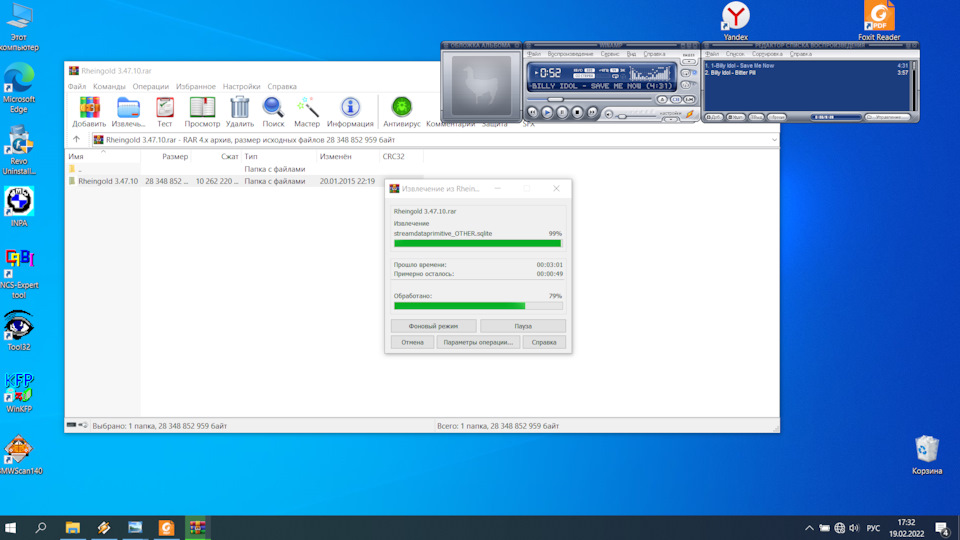
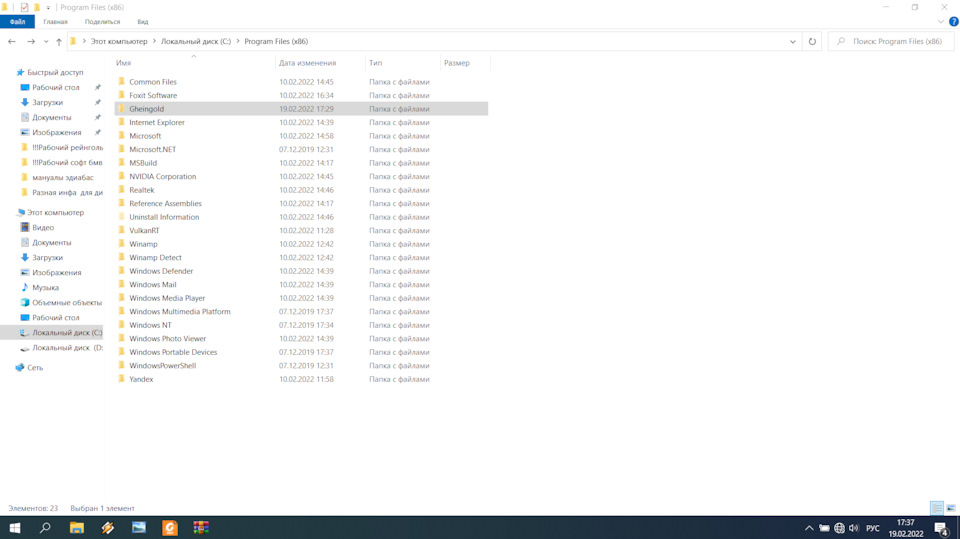

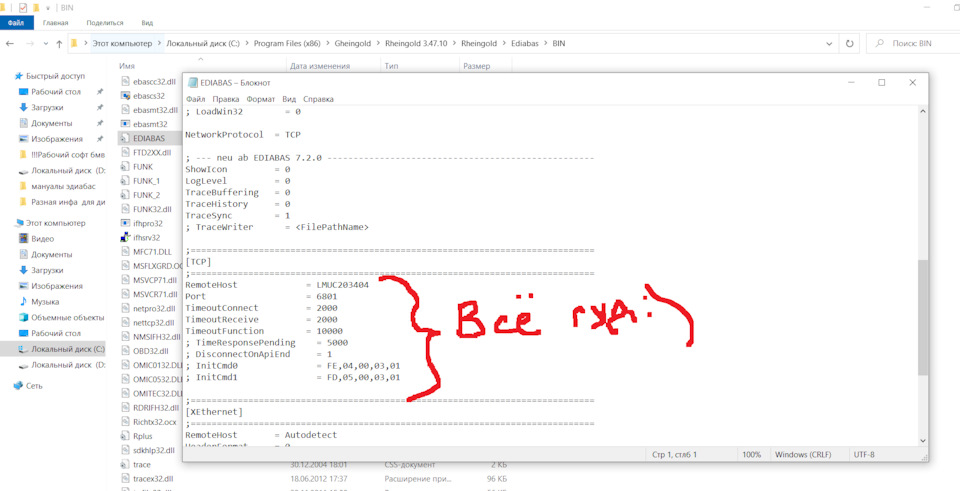
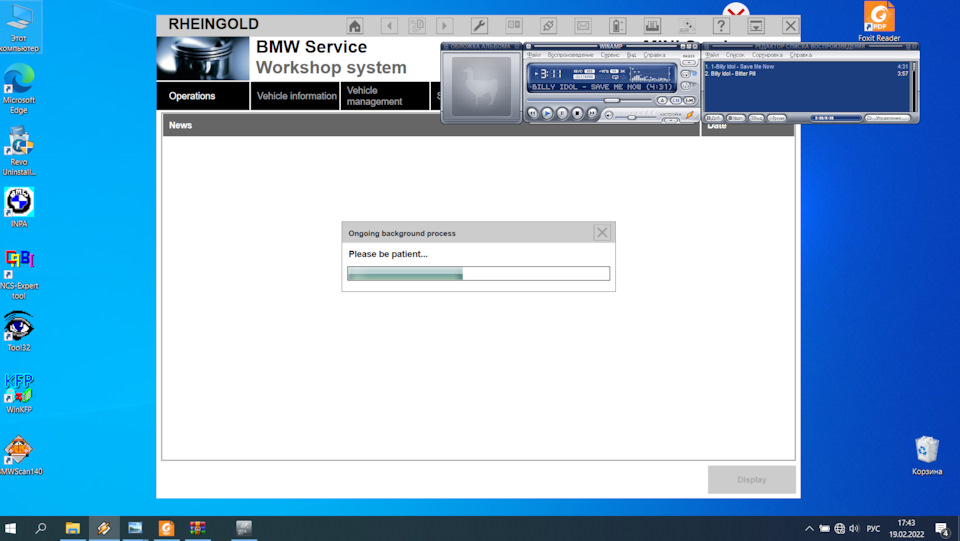
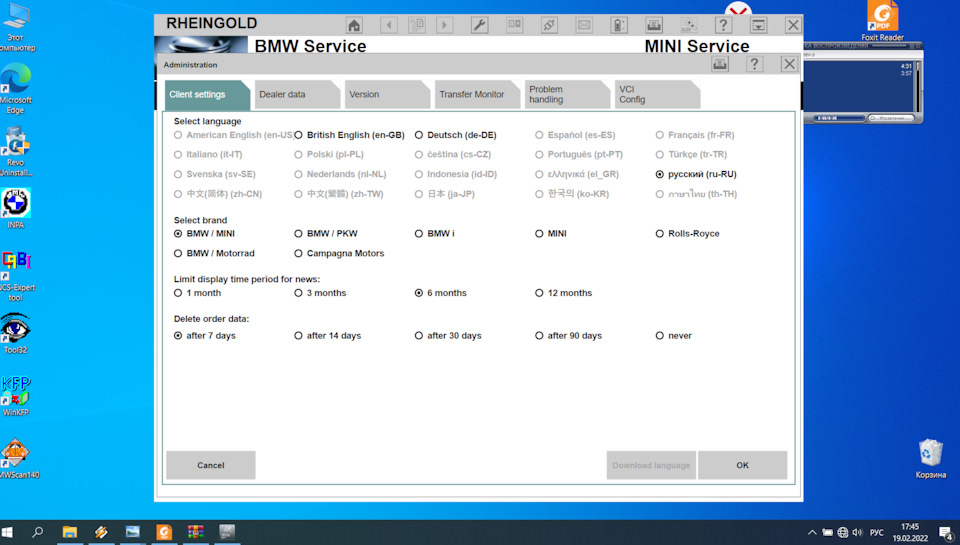
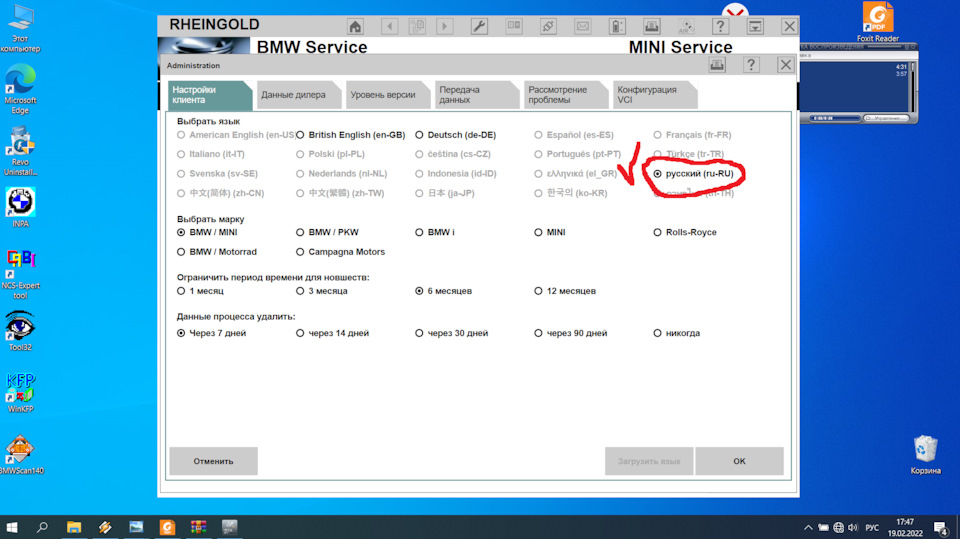
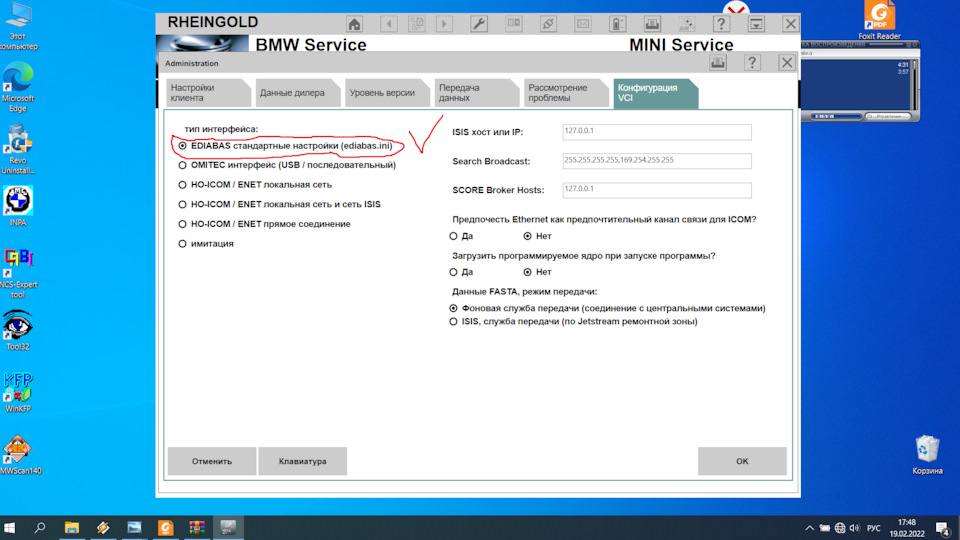



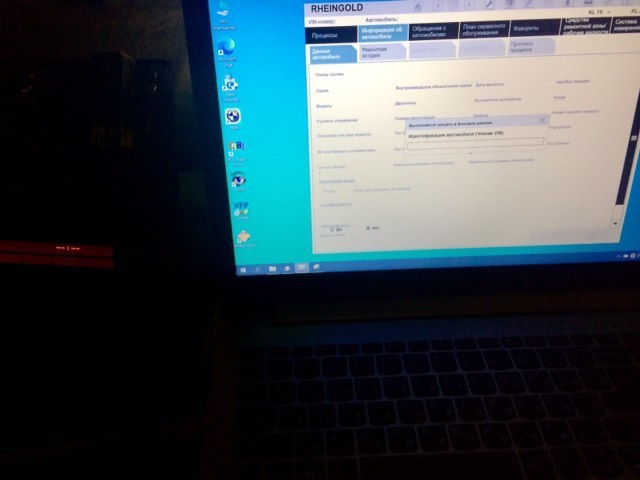























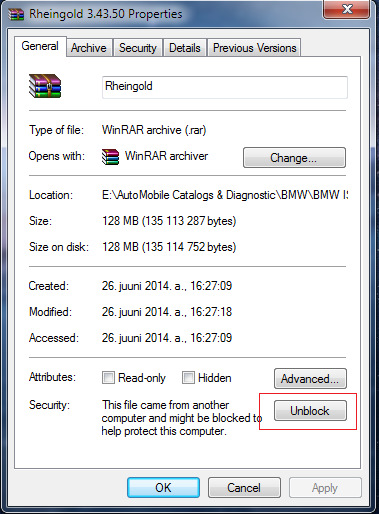
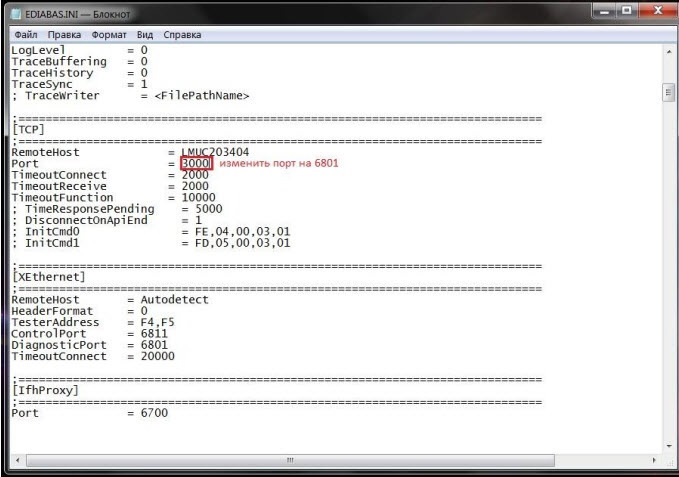
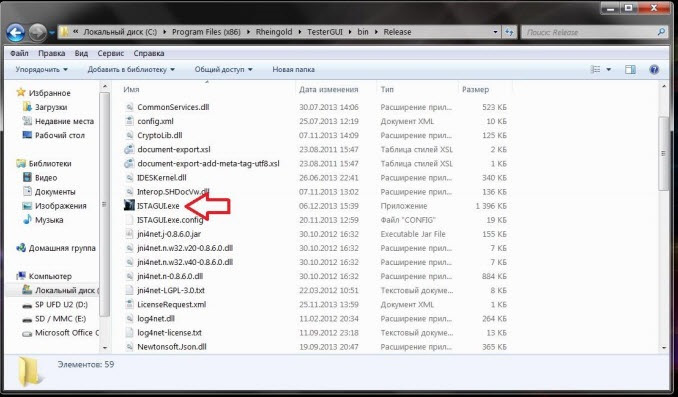
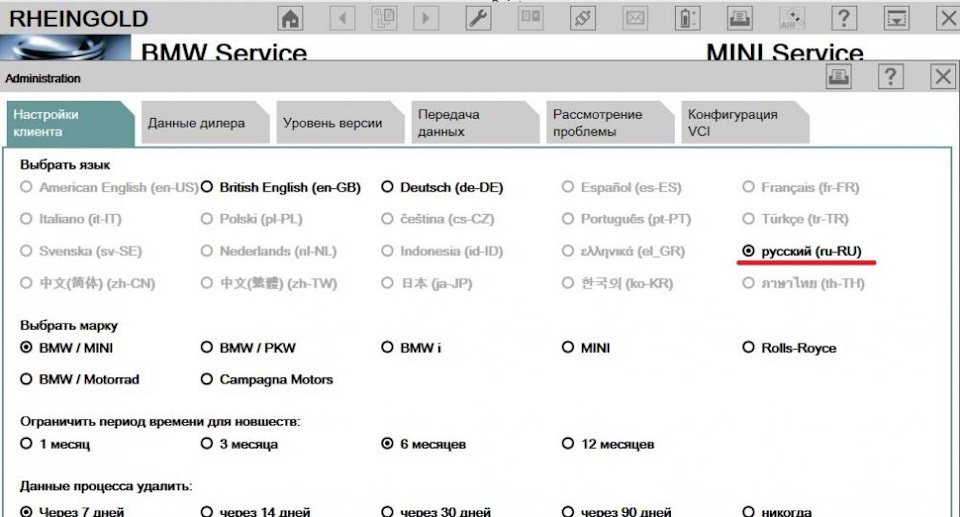
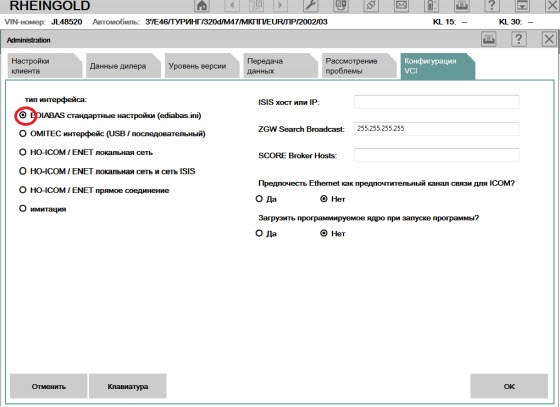
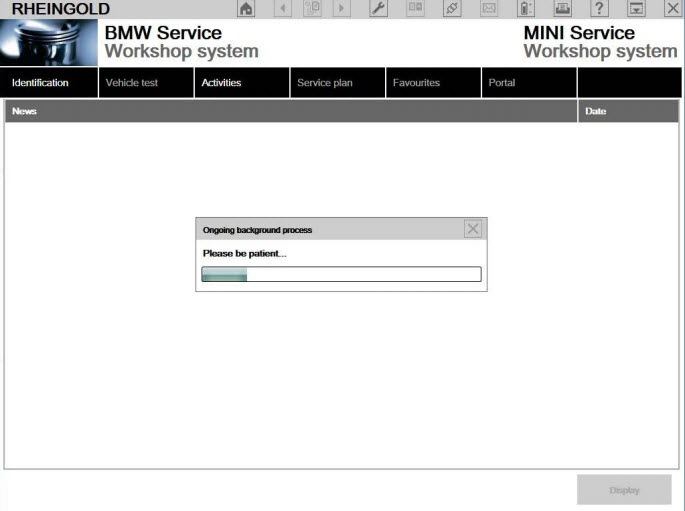
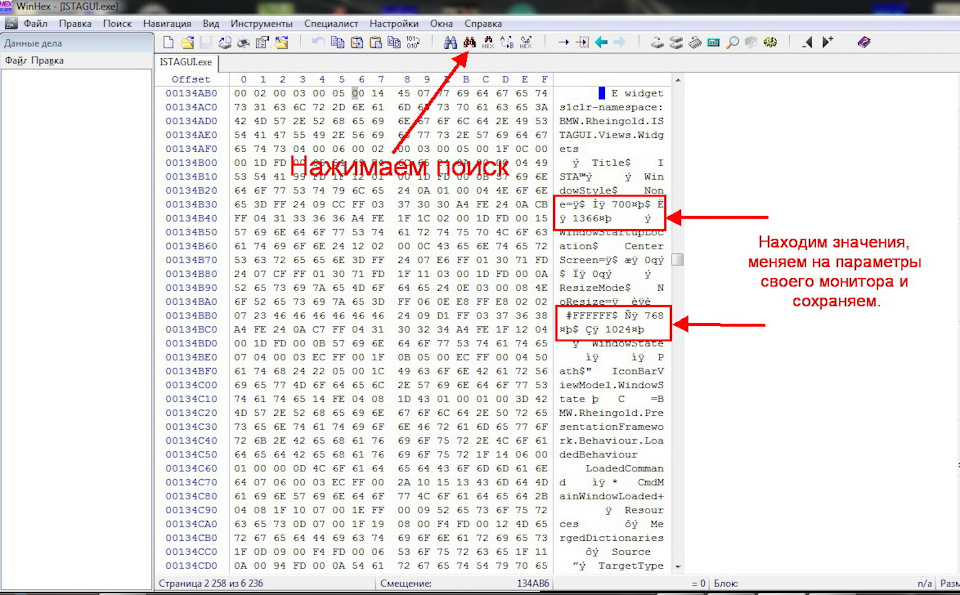
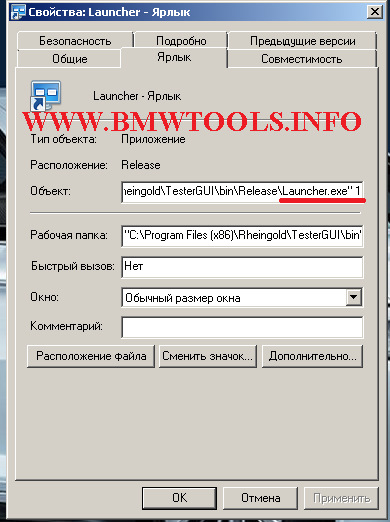





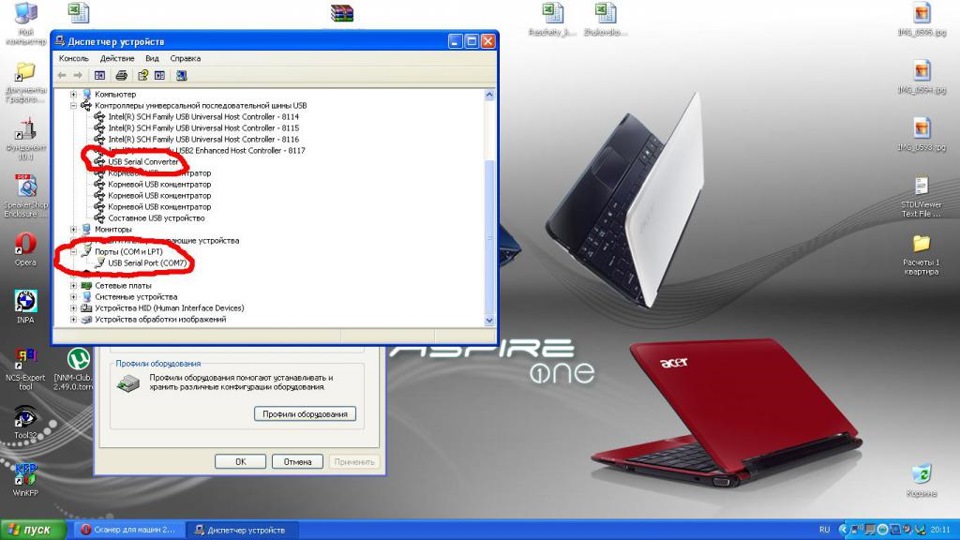
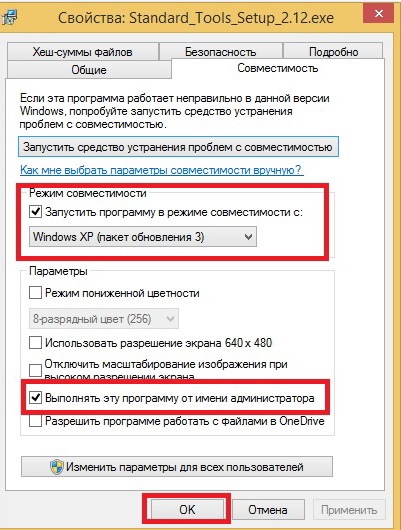
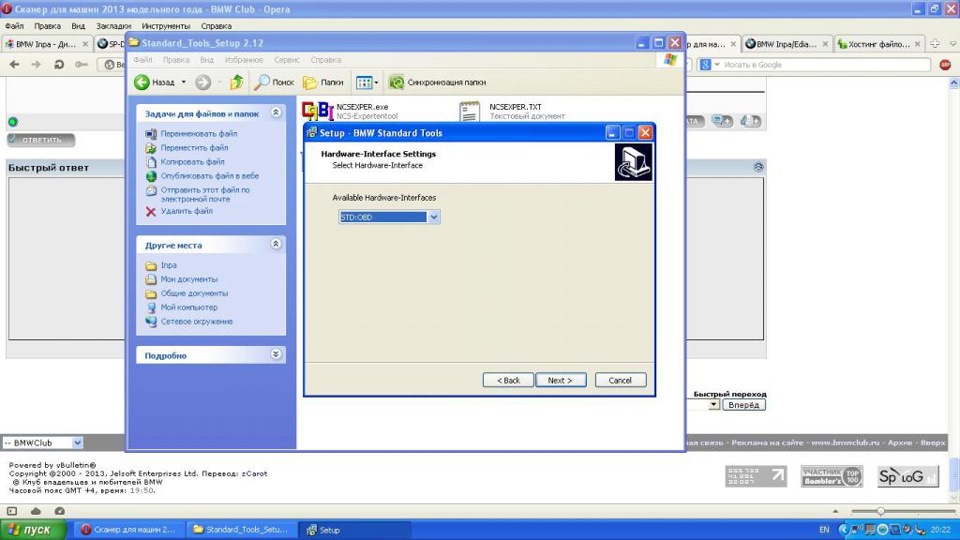


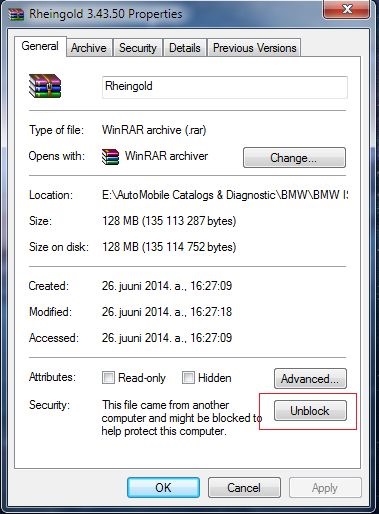
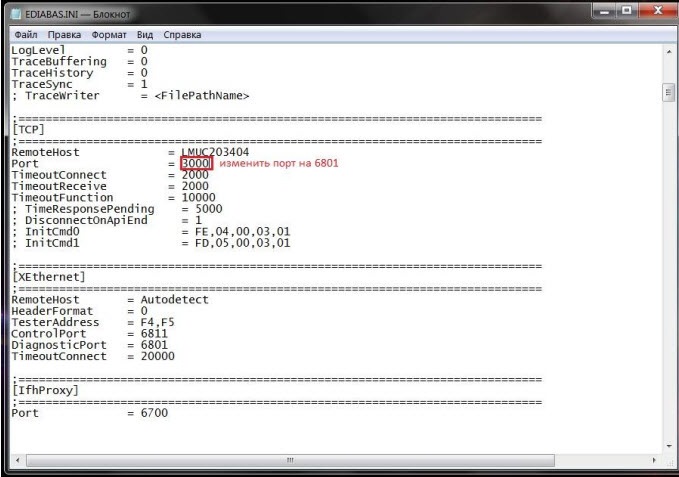
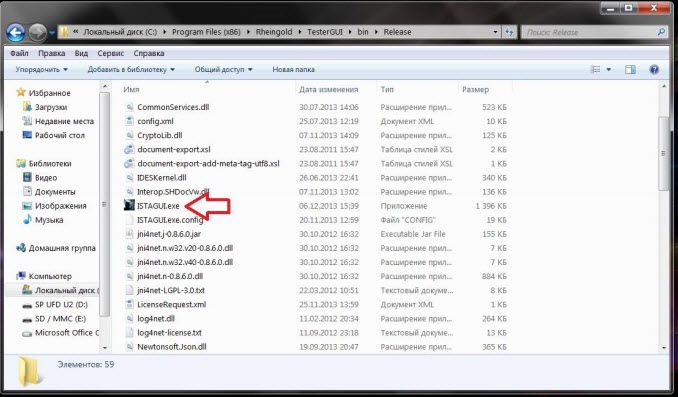


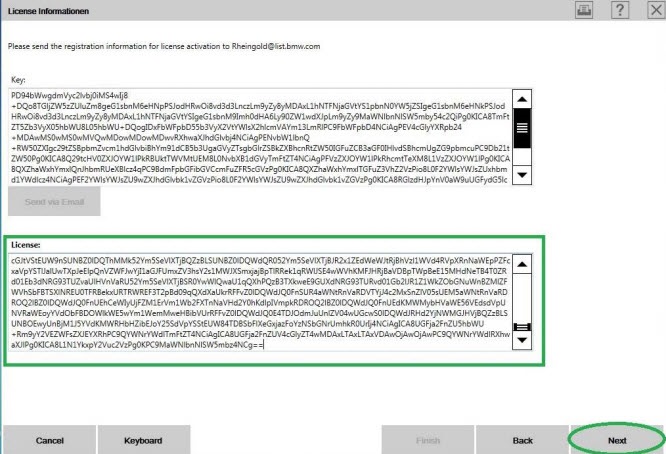


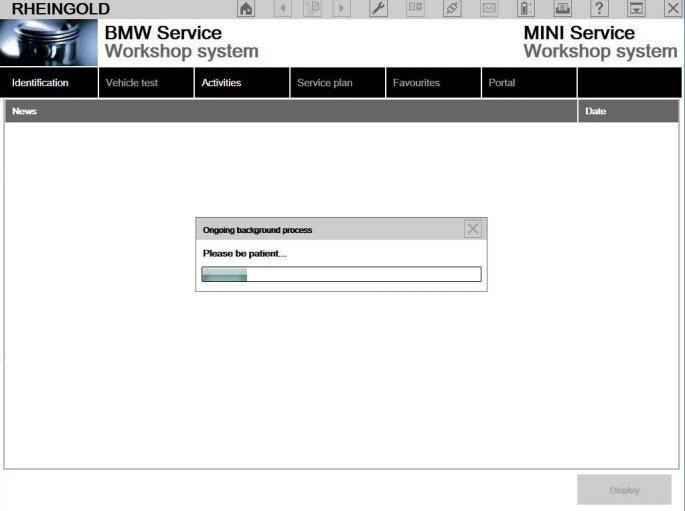
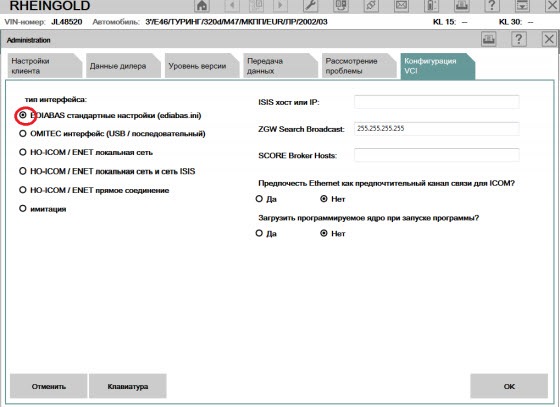

 )
)